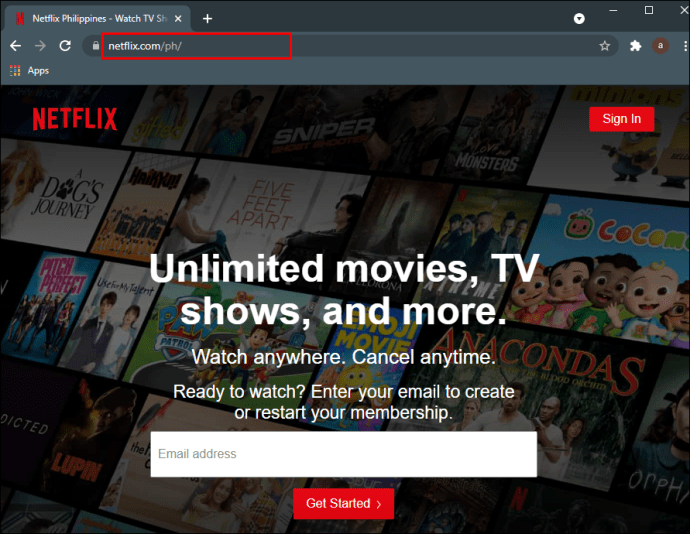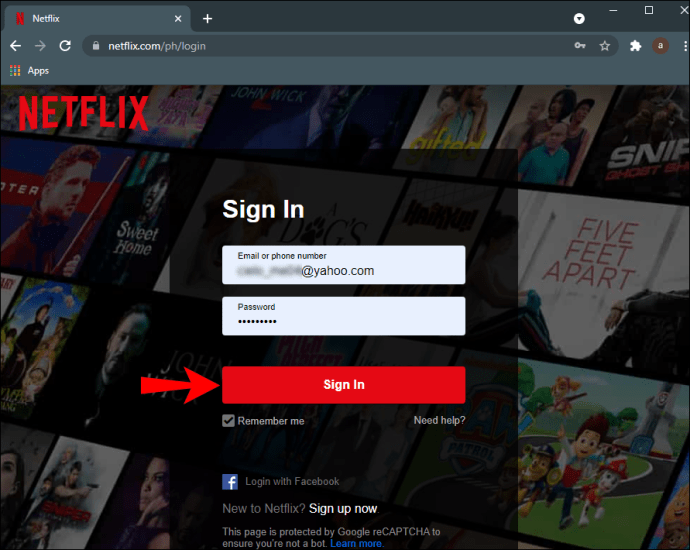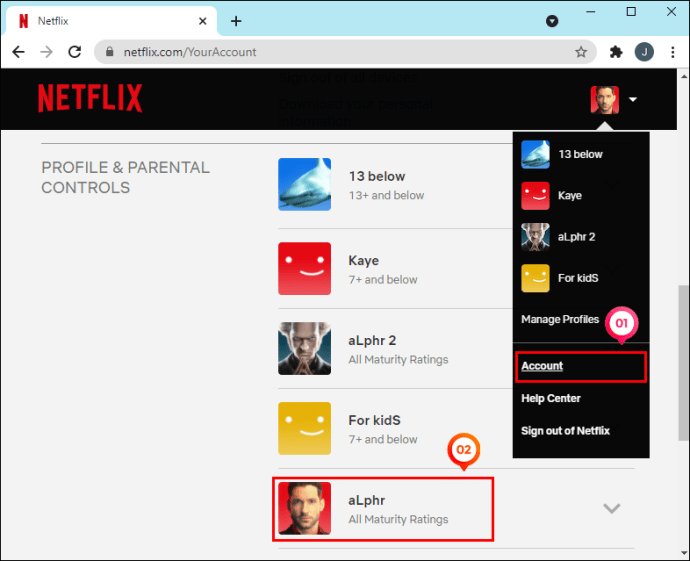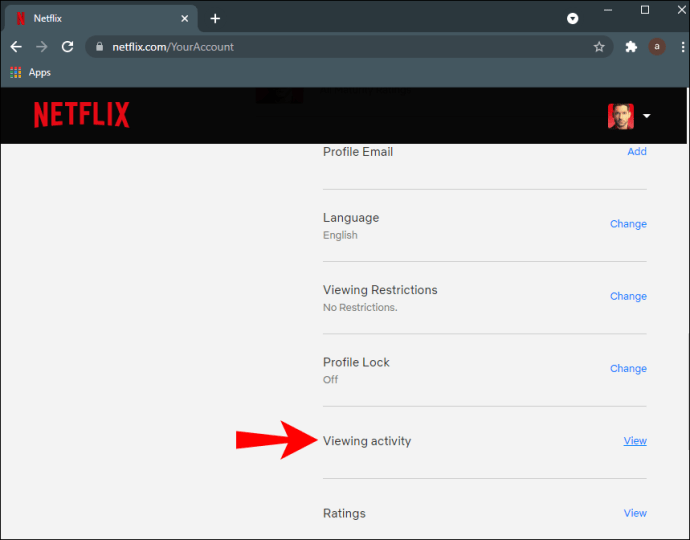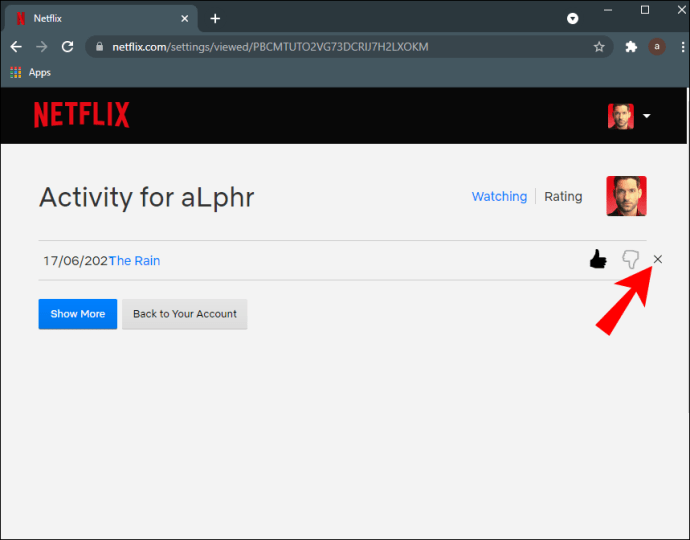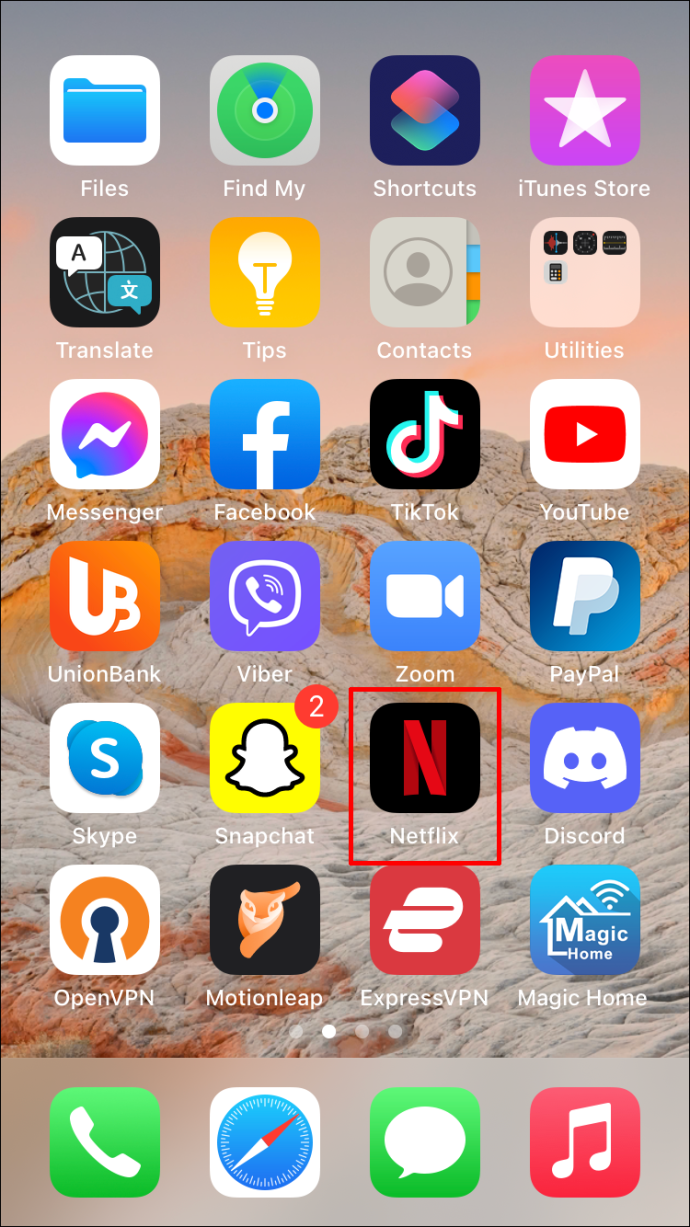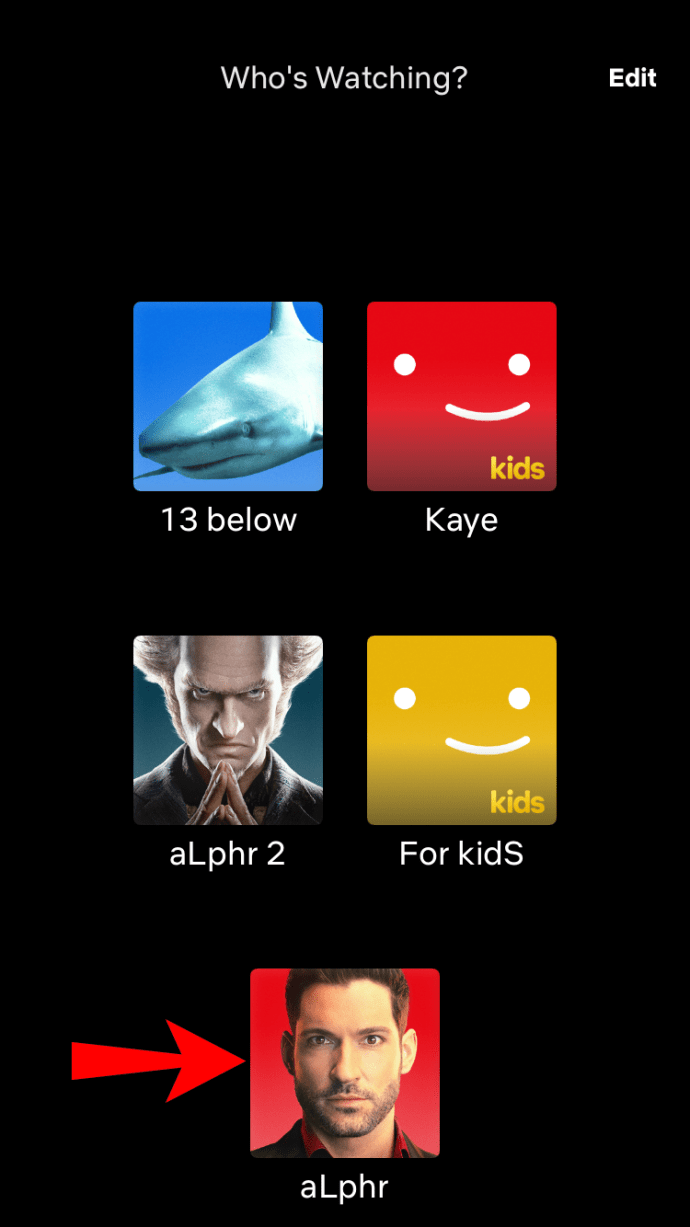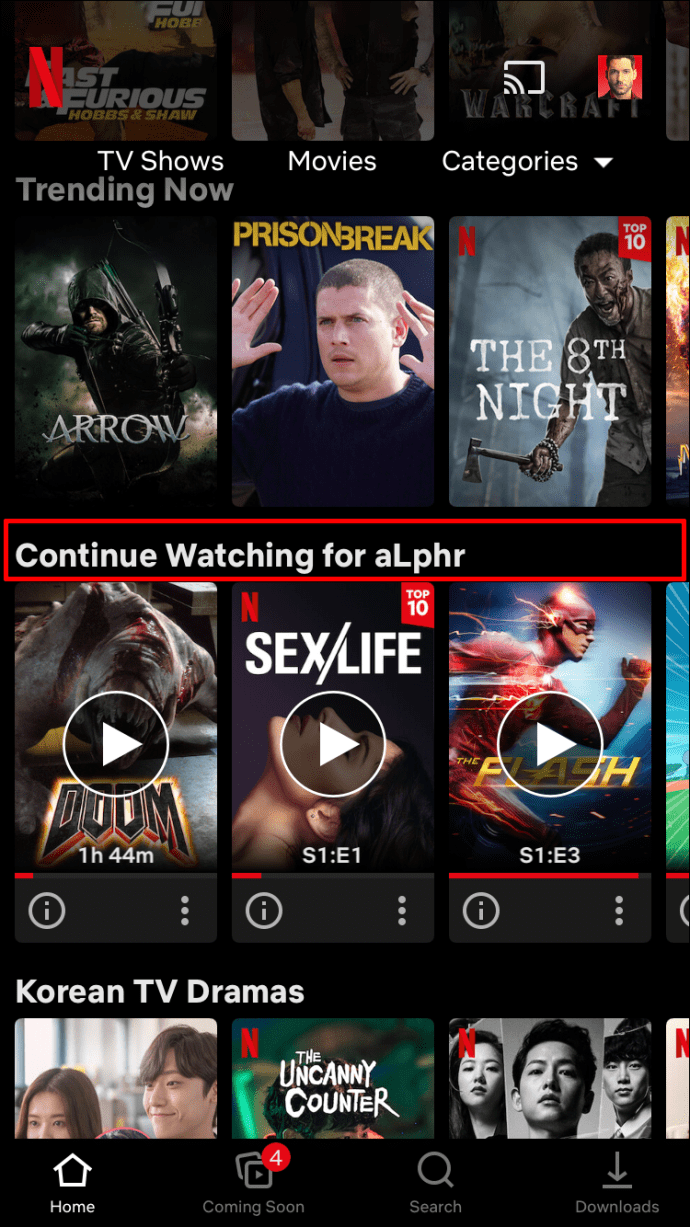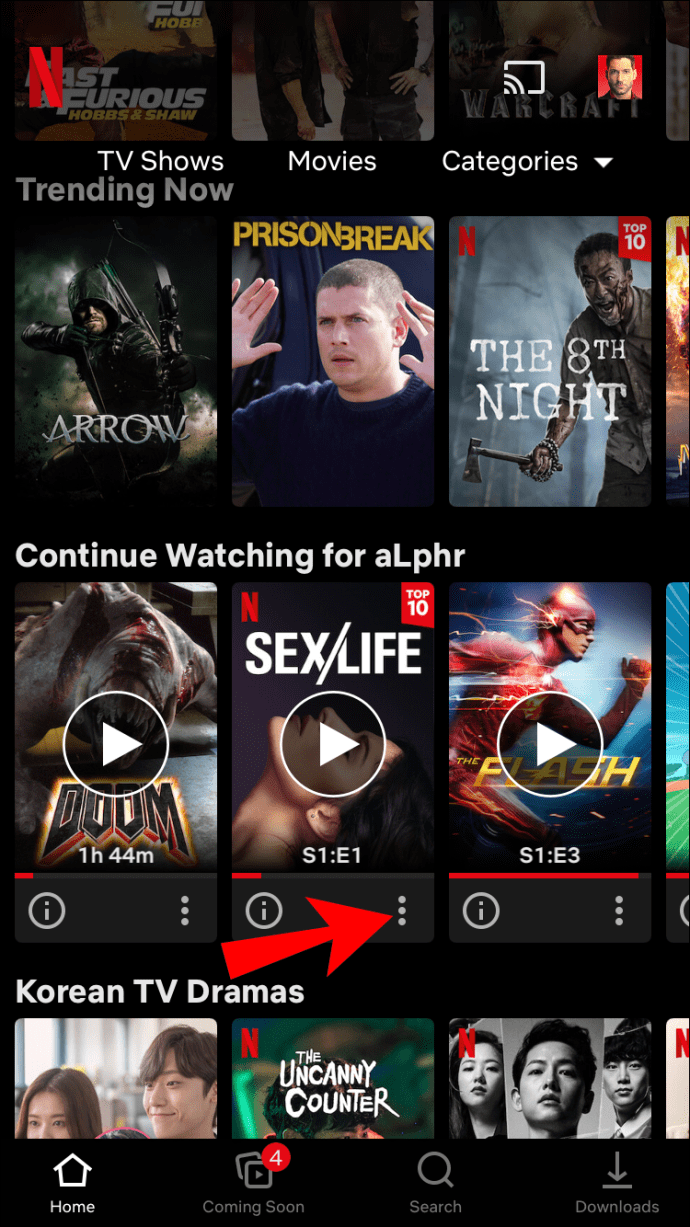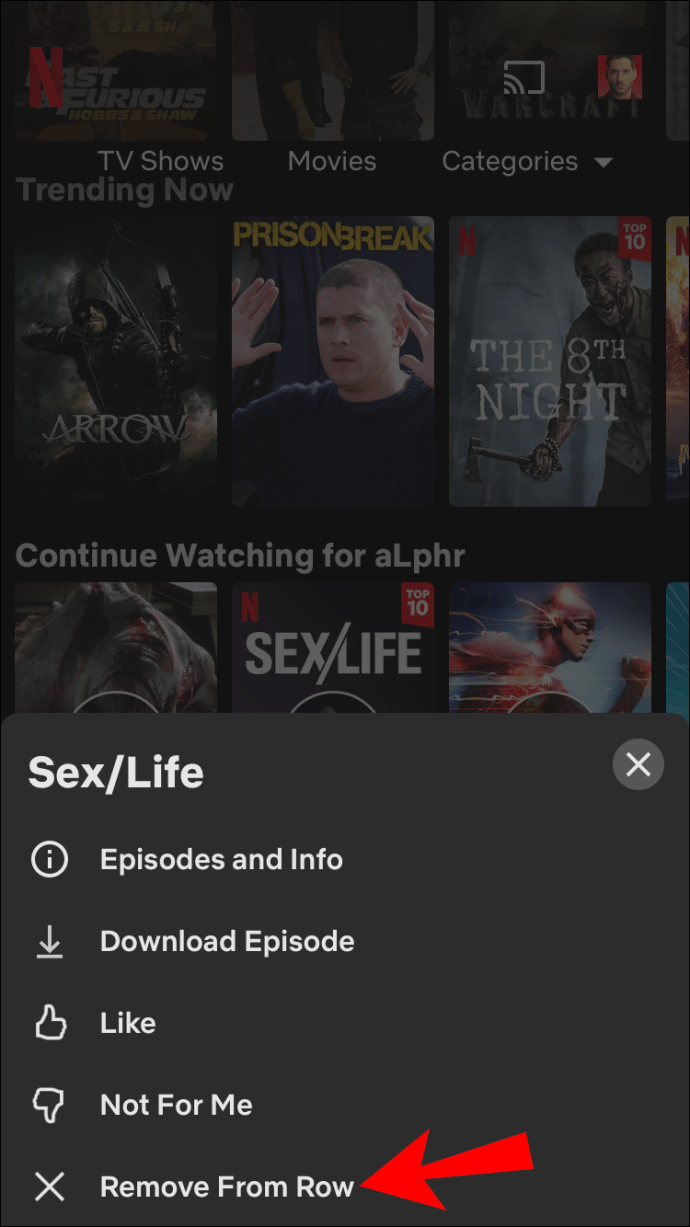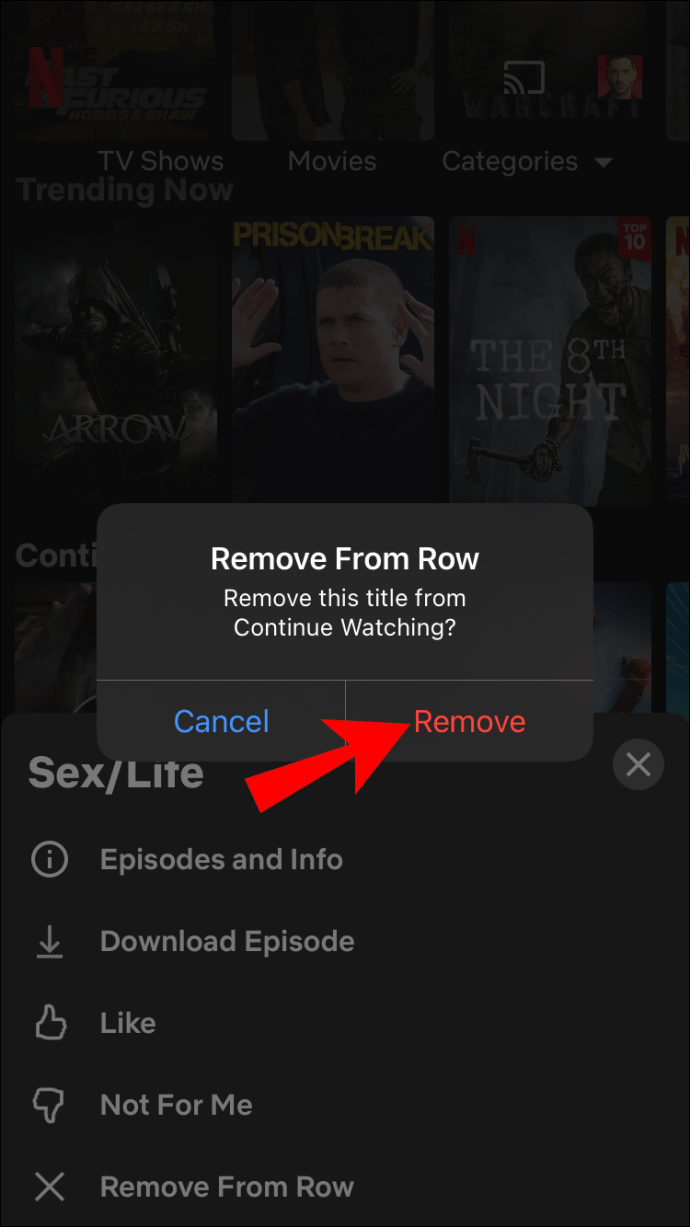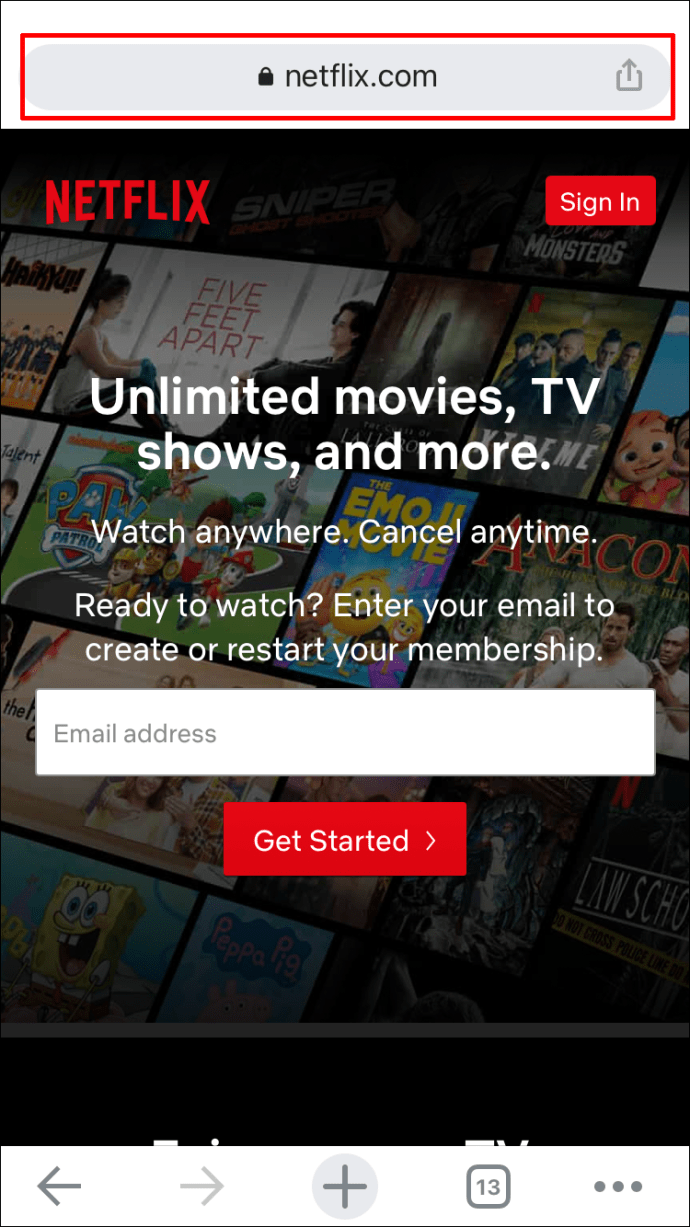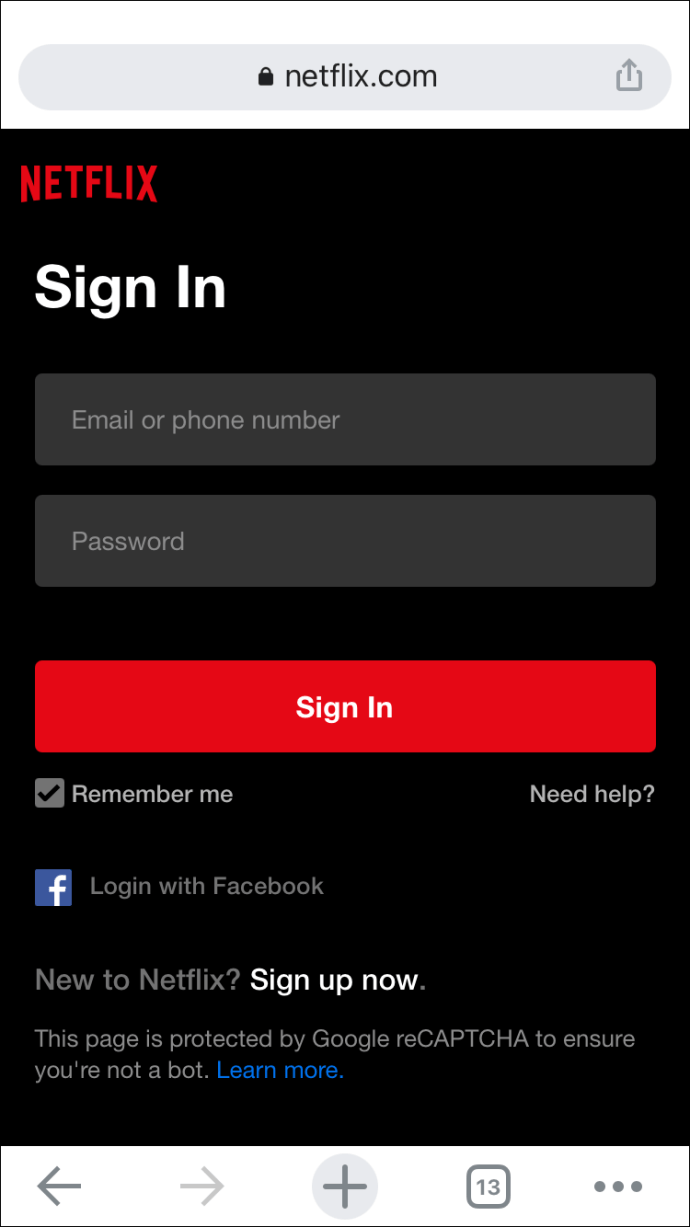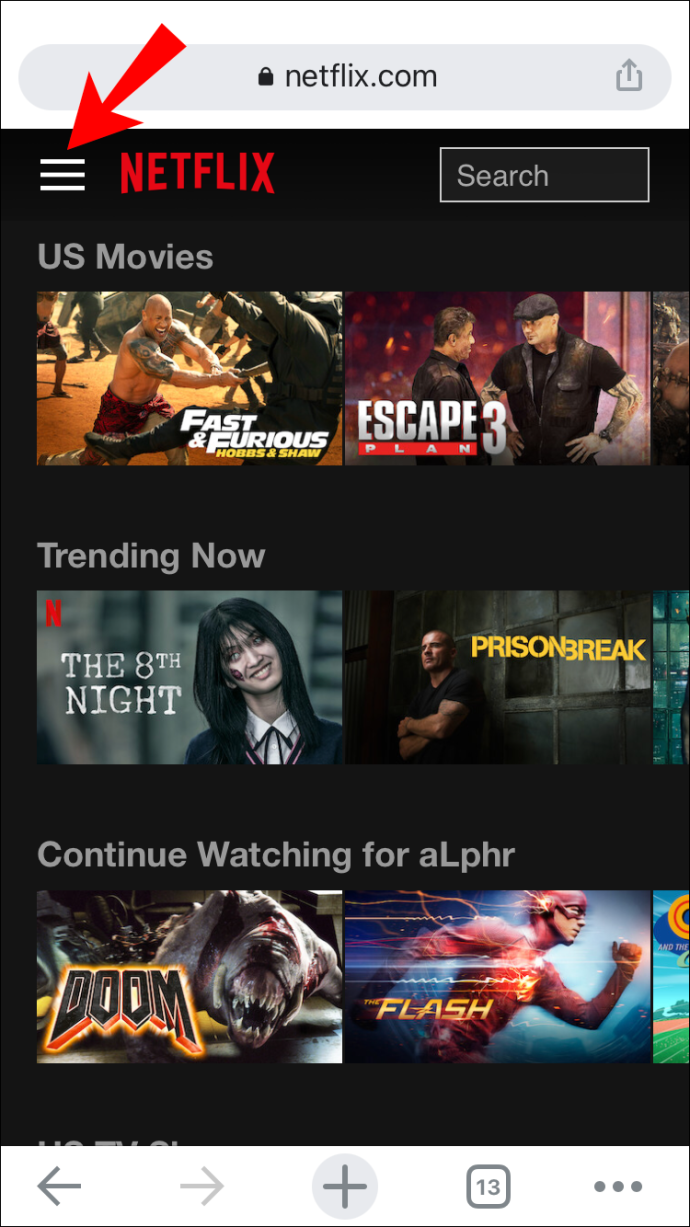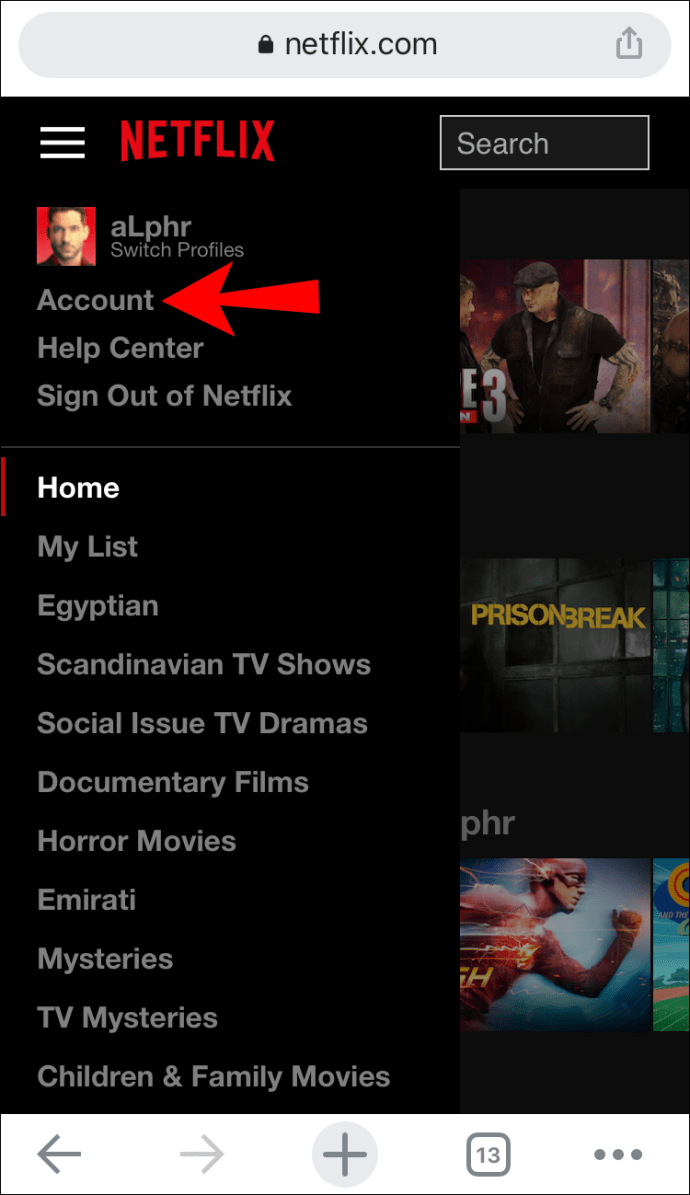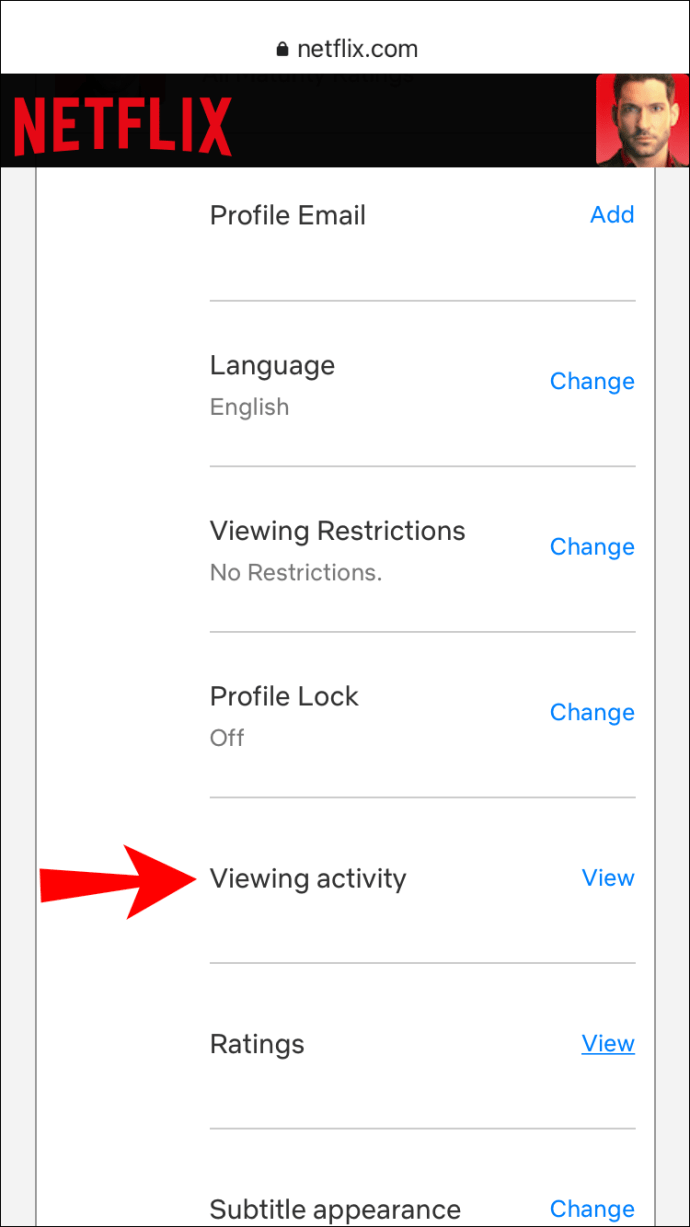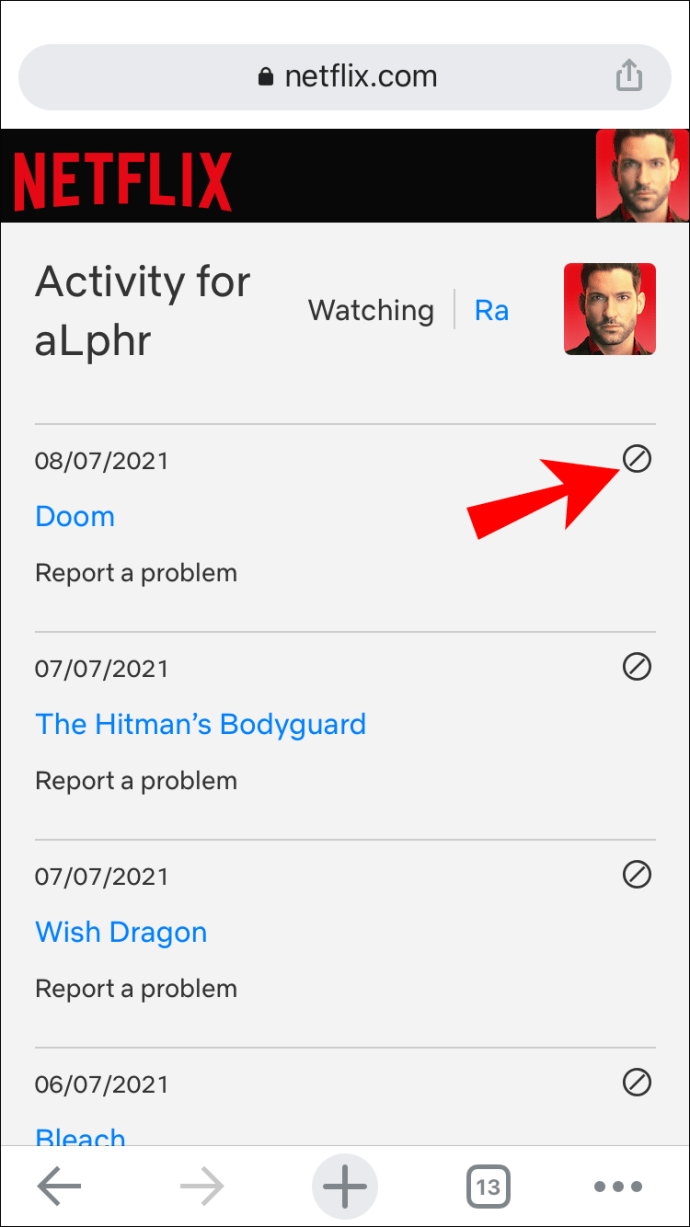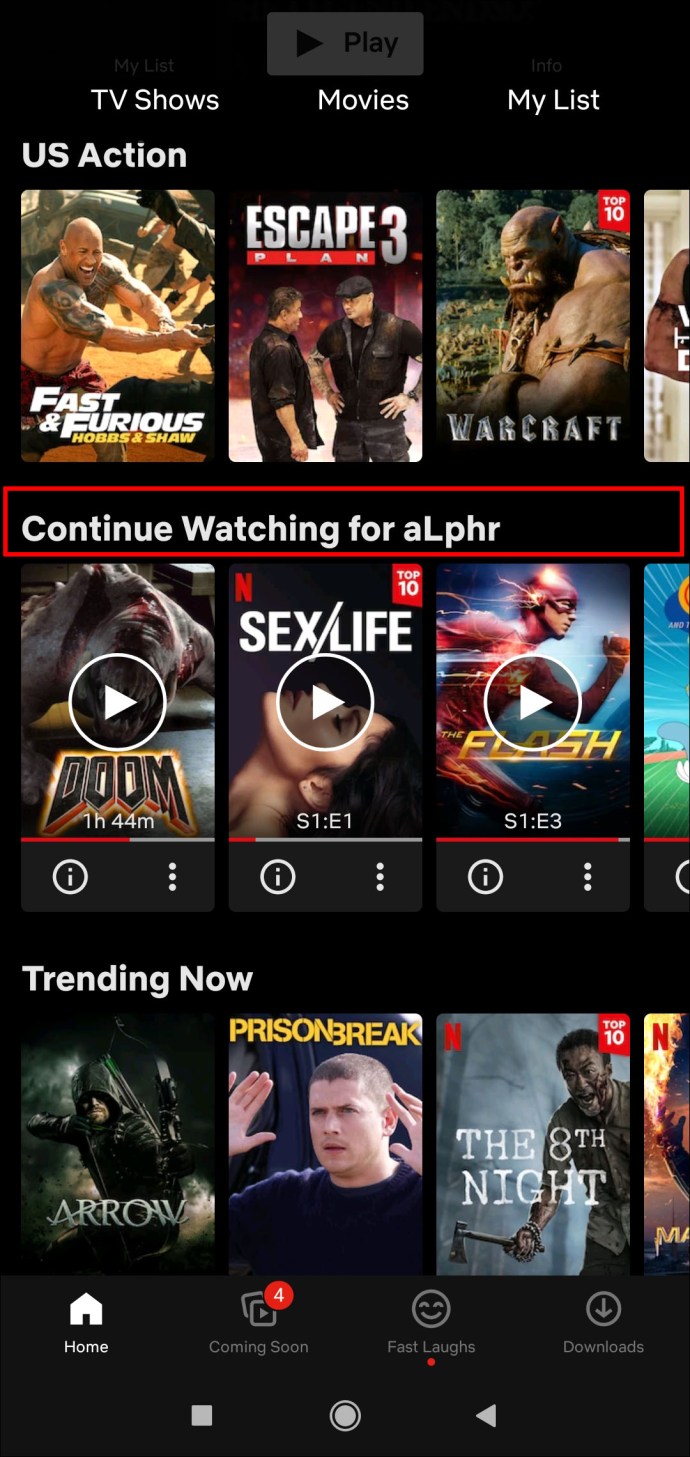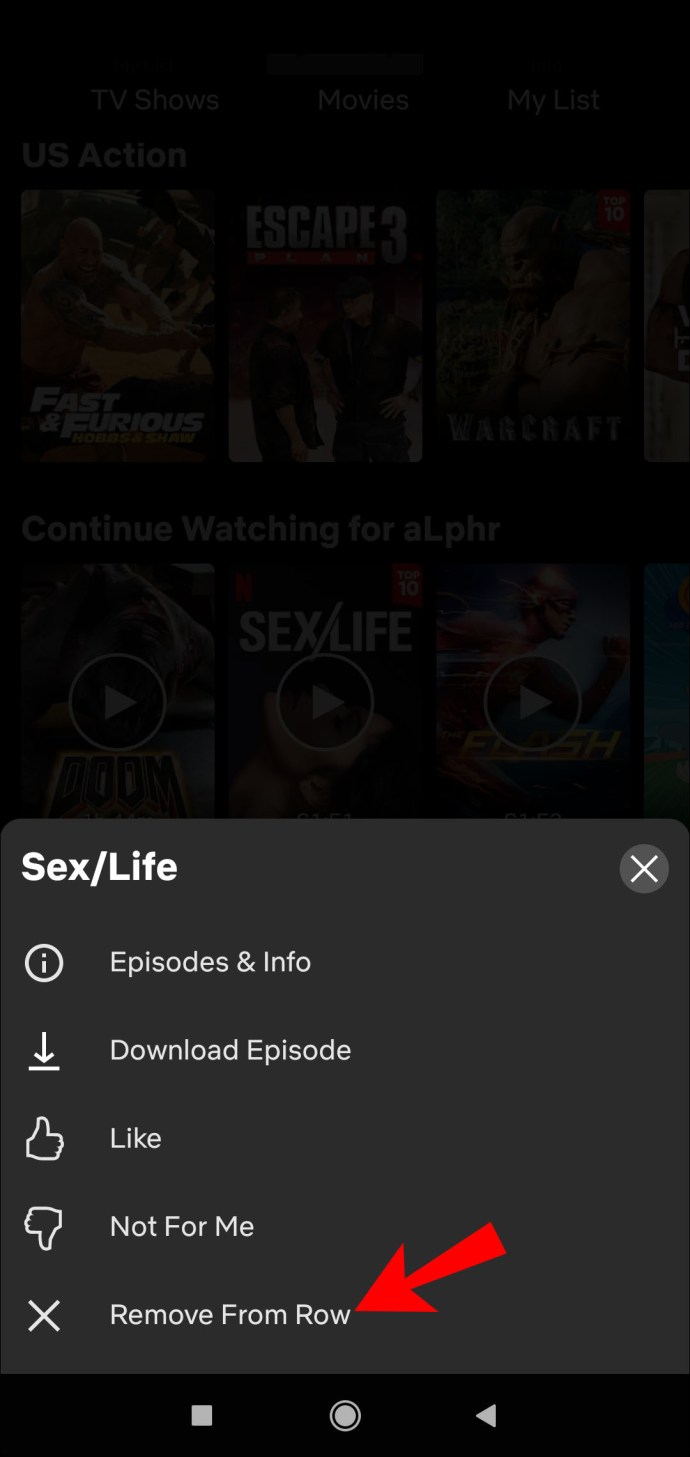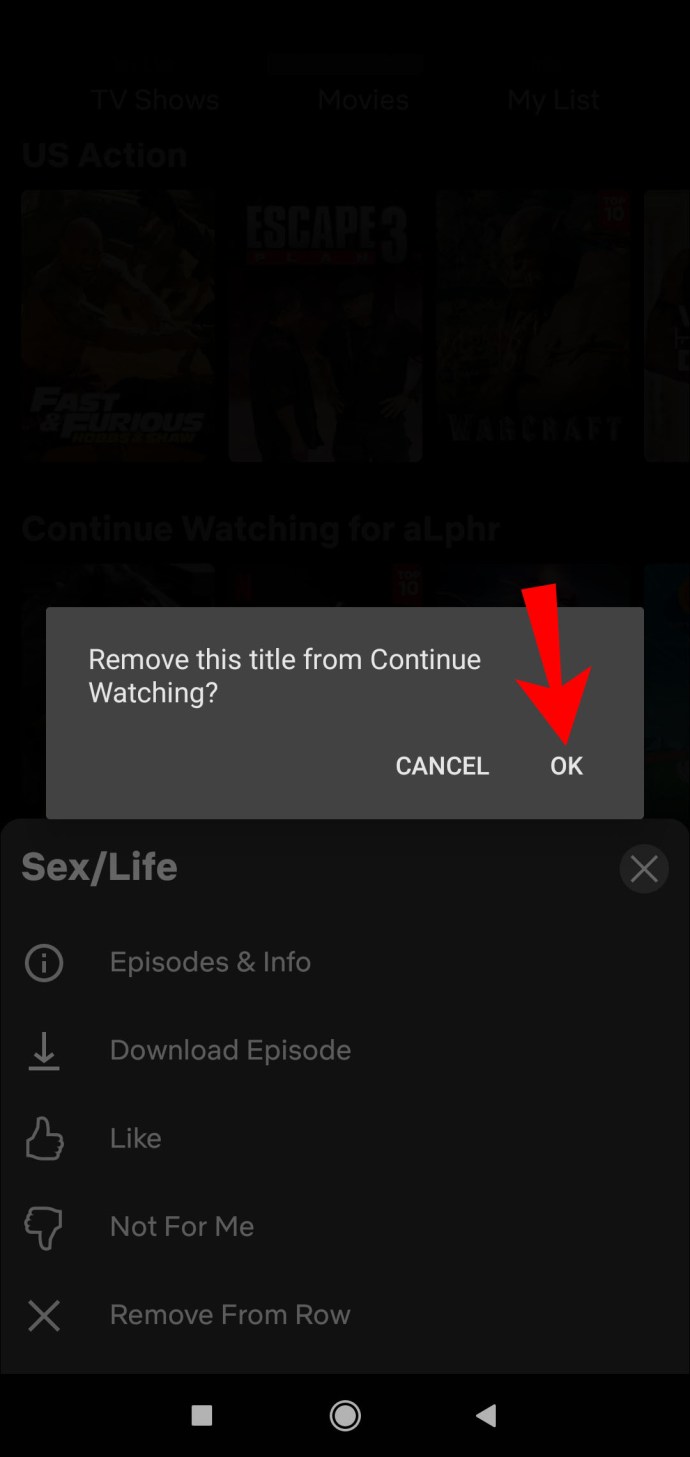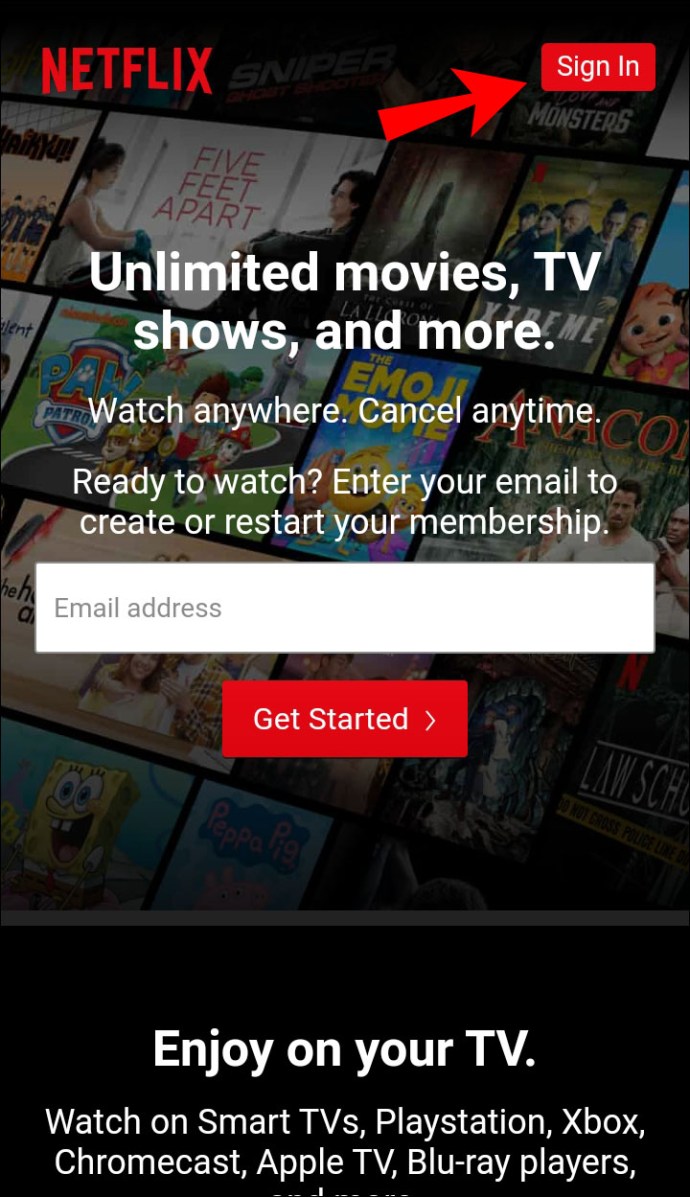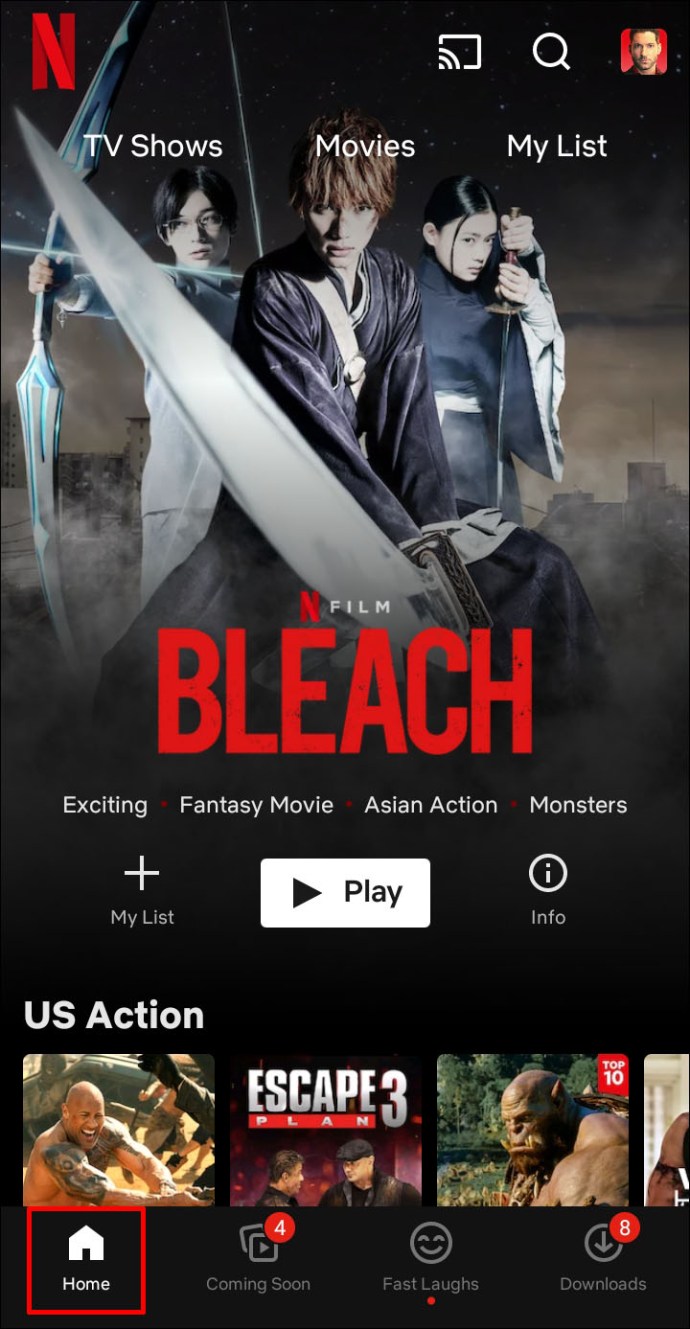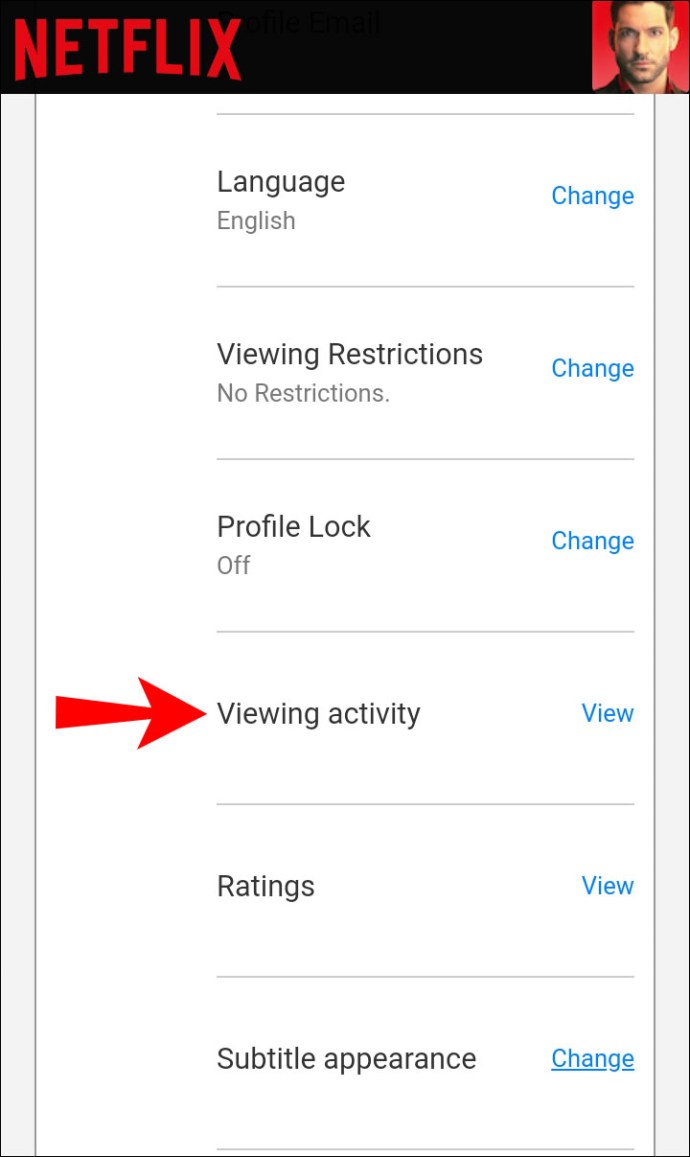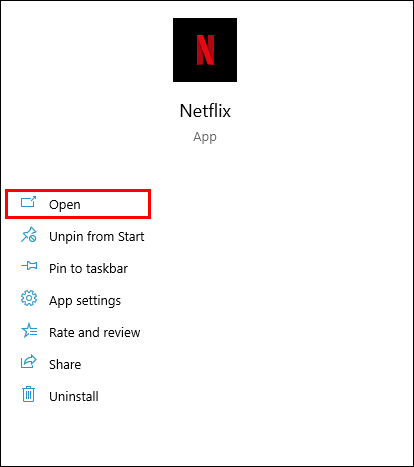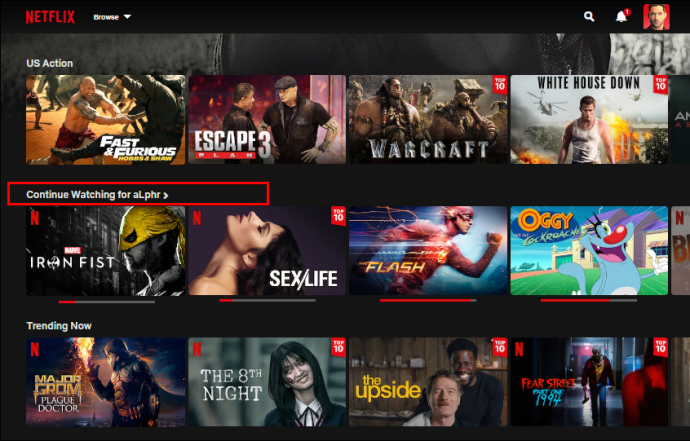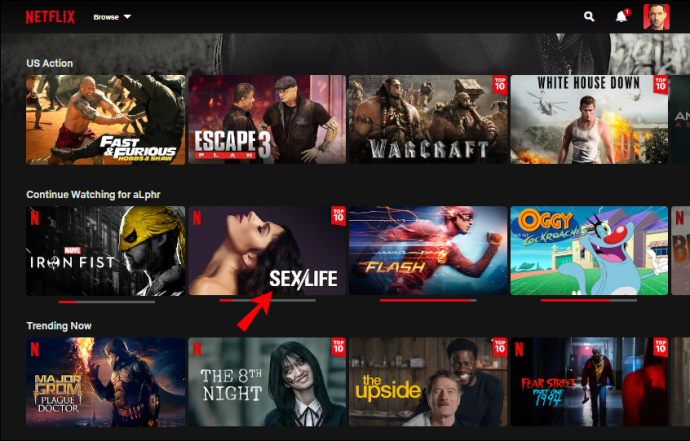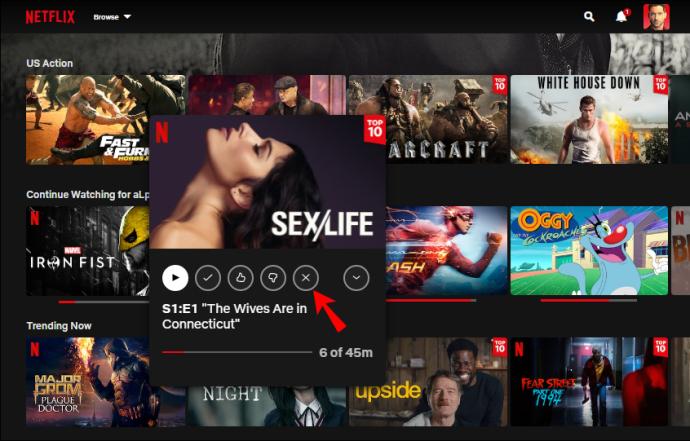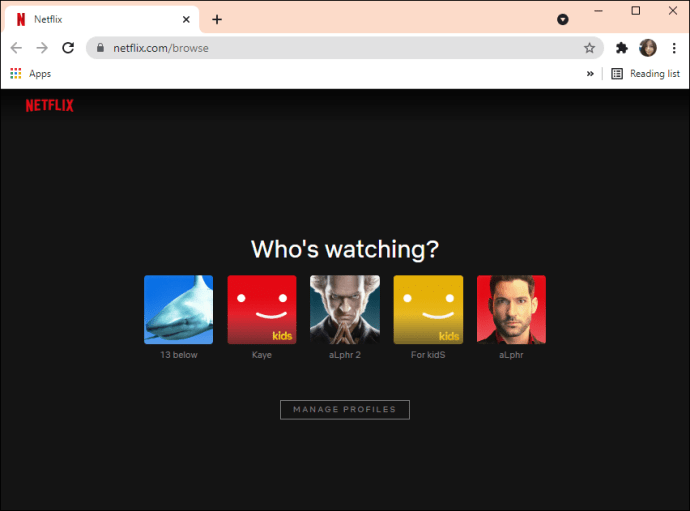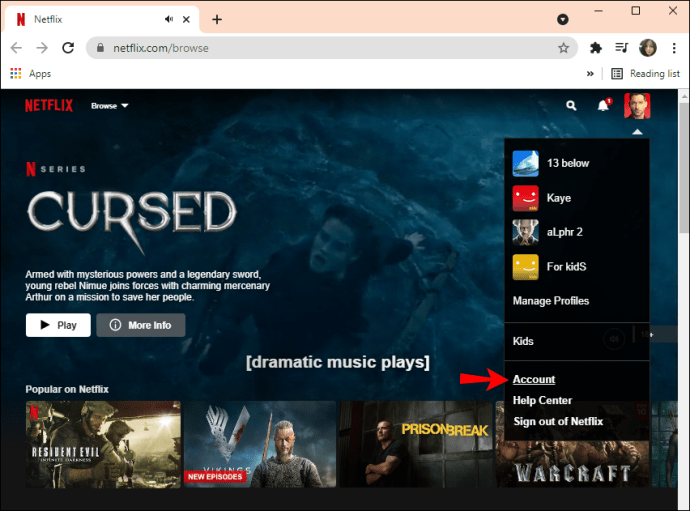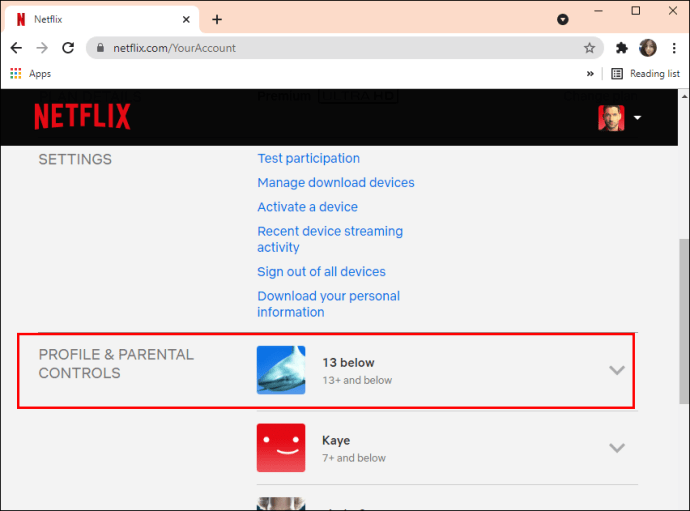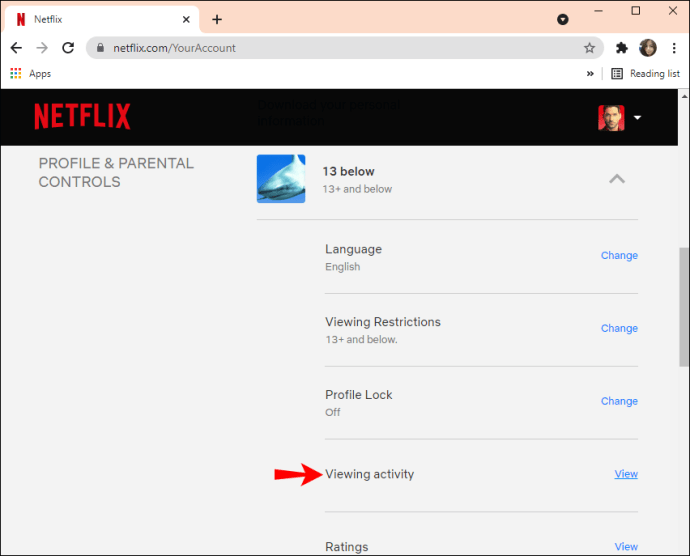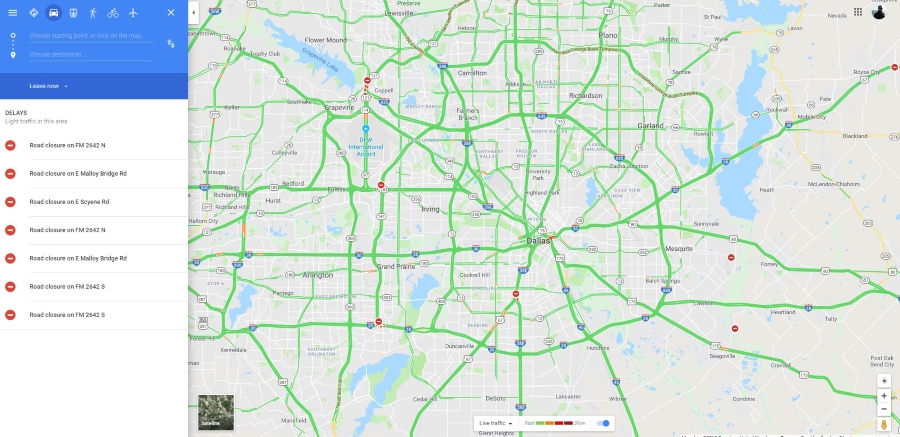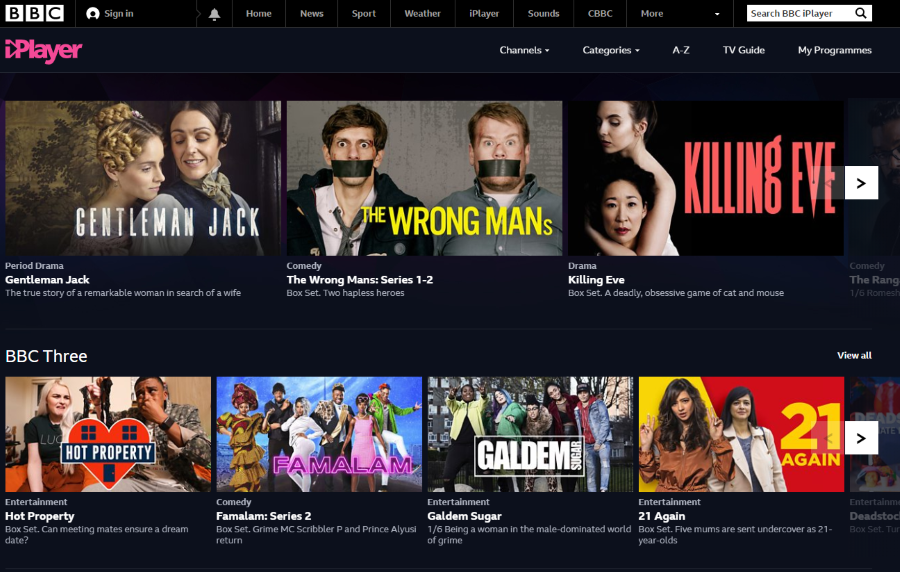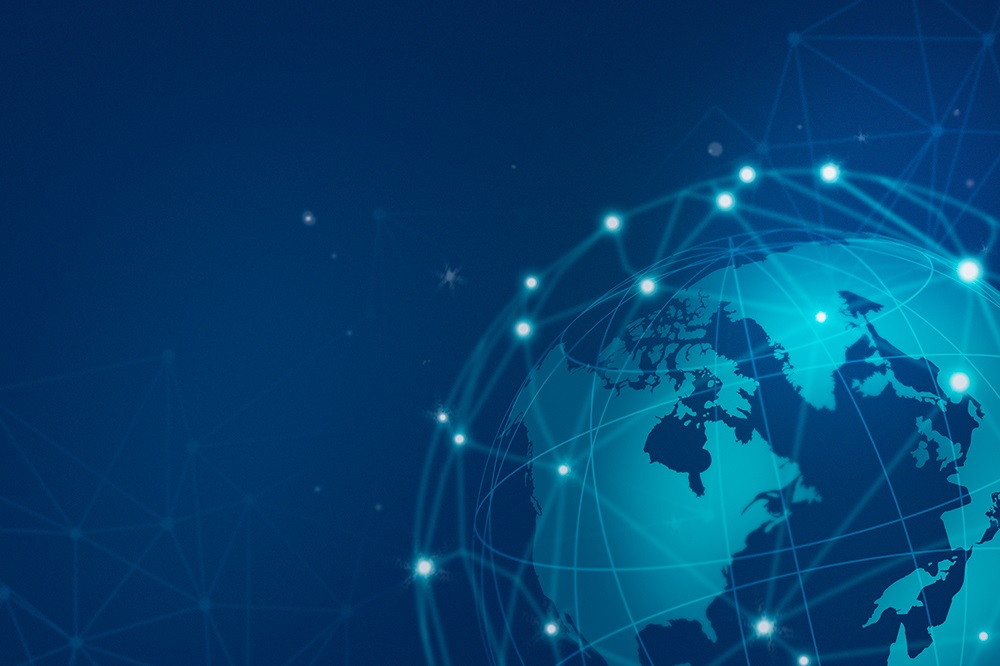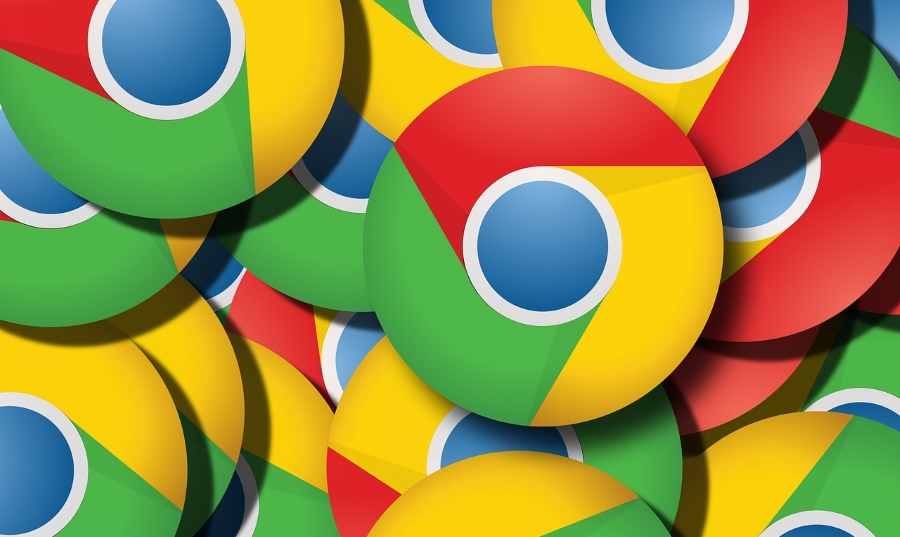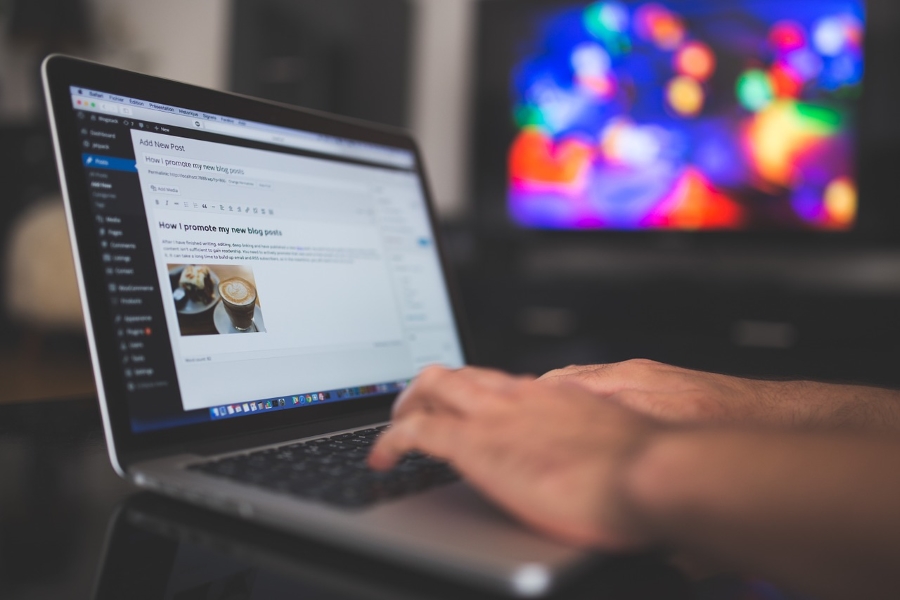Як очистити або відредагувати список продовження перегляду в Netflix на будь-якому пристрої
Хоча список «Продовжити перегляд» на Netflix може бути відносно корисним, він також може бути особливо неприємним для деяких користувачів Netflix. На щастя, є кілька простих способів вирішення цієї проблеми. Можна очистити список «Продовжити перегляд» на Netflix на пристроях iOS та Android. І це можна зробити не тільки на робочому столі, але й зробити лише кілька швидких кроків.

У цьому посібнику ми покажемо вам, як очистити список «Продовжити перегляд» на Netflix на різних пристроях. Ми також надамо вам деякі альтернативи цієї проблеми та відповімо на поширені запитання, пов’язані з цією темою.
Раніше єдиним варіантом було очищення заголовків з історії переглядів Netflix. Однак, як одна з найновіших функцій Netflix, у вас також є можливість очистити весь список «Продовжити перегляд». Ось як це робиться:
Як очистити список Continue Watching на настільному ПК
- Перейдіть до Netflix у браузері на комп’ютері.
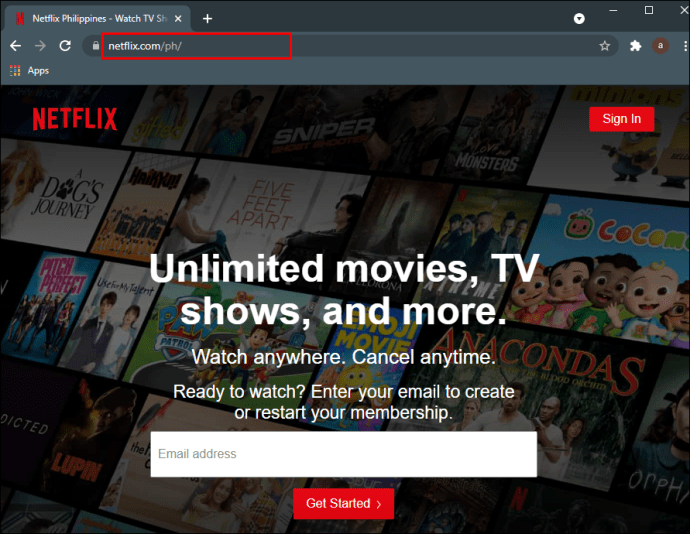
- Увійдіть у свій обліковий запис і перейдіть у свій профіль.
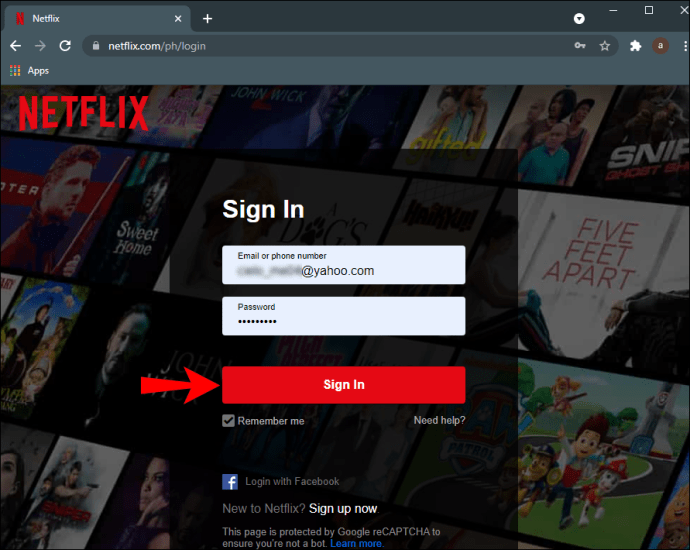
- Перейдіть до «Обліковий запис», а потім до «Мій профіль».
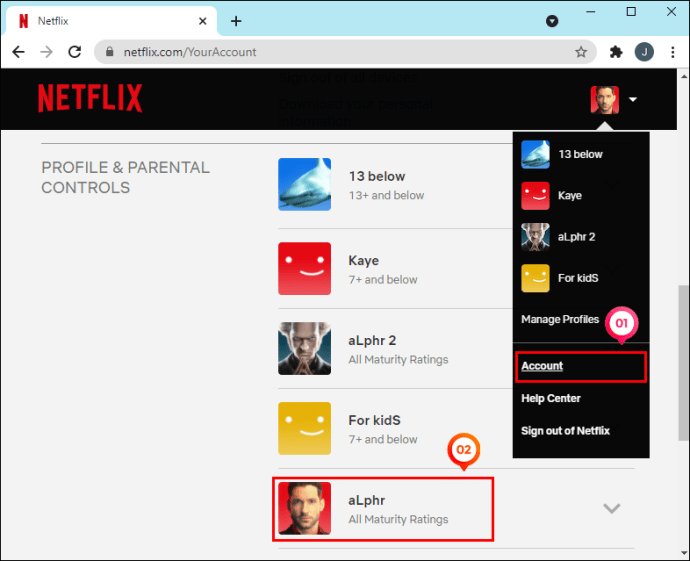
- Знайдіть «Перегляд активності» у списку параметрів.
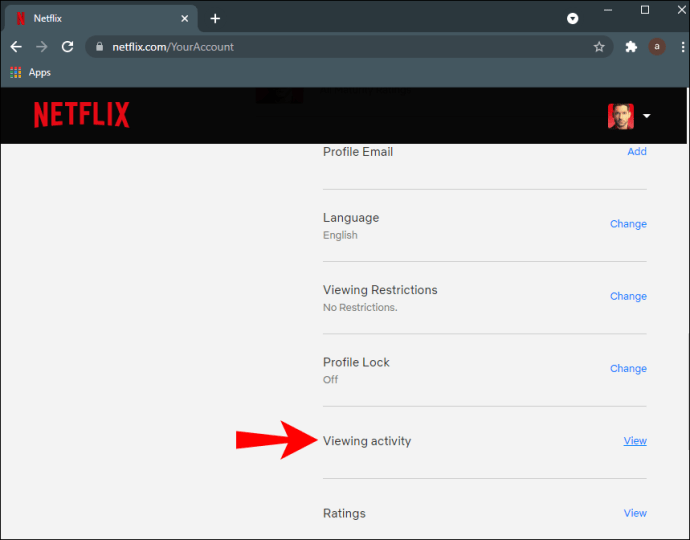
- Натисніть на «X» праворуч від заголовка, щоб видалити його.
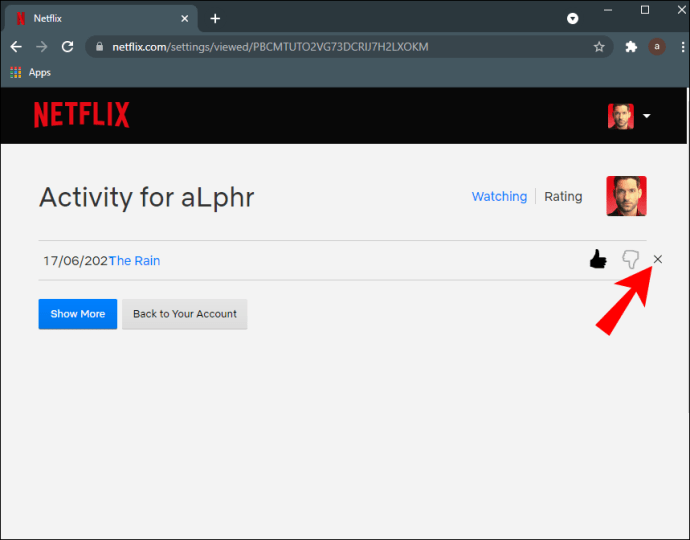
Незважаючи на те, що вам доведеться видаляти кожен заголовок по черзі, Netflix не запитатиме вас, чи впевнені ви, що хочете видалити заголовок з активності перегляду, що має прискорити весь процес. Як тільки ви видалите всі заголовки зі своєї активності перегляду, ваш список «Продовжити перегляд» буде порожнім.
Як згадувалося раніше, на цьому етапі у вас є кілька варіантів. Ви можете видалити конкретне шоу чи фільм зі списку «Продовжити перегляд», або очистити весь список відразу.
Пам’ятайте, що ви можете видаляти елементи зі списку «Продовжити перегляд» лише на комп’ютері, iPhone або Android. Ця функція недоступна на Smart TV або інших пристроях потокового передавання
Як видалити функцію «Продовжити перегляд» з iPhone
Якщо ви хочете видалити заголовки зі списку «Продовжити перегляд» на Netflix на своєму пристрої iOS, виконайте наступне:
- Перейдіть до Netflix.
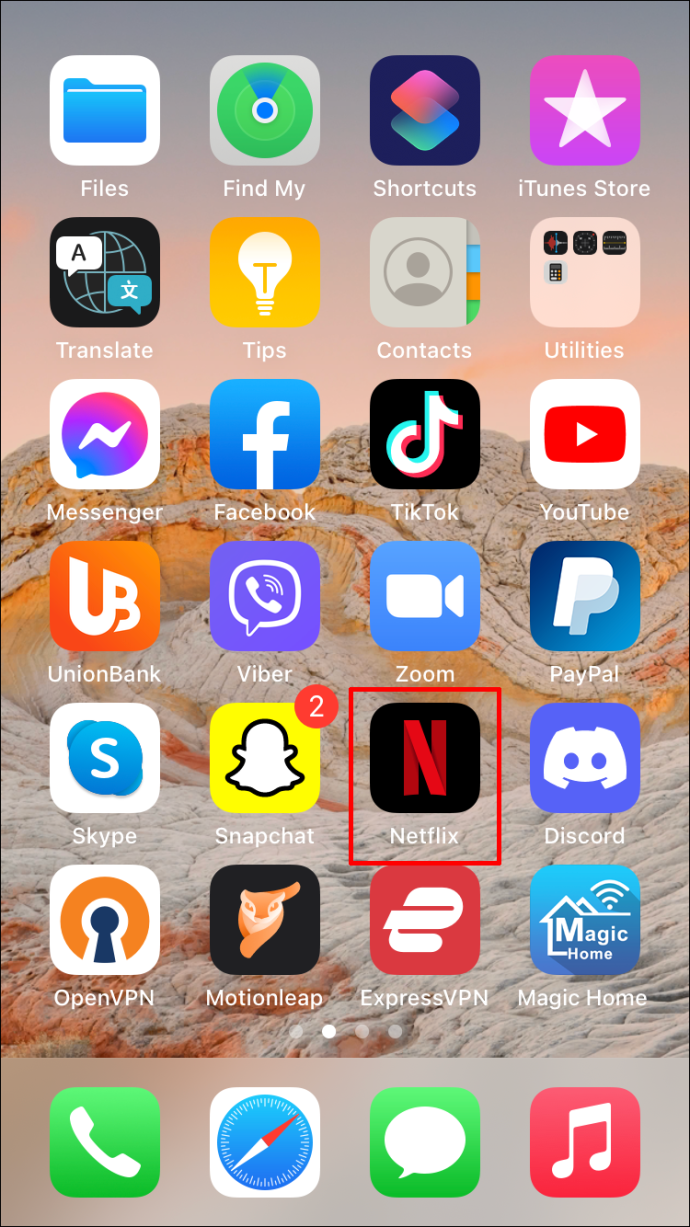
- Виберіть правильний профіль і увійдіть.
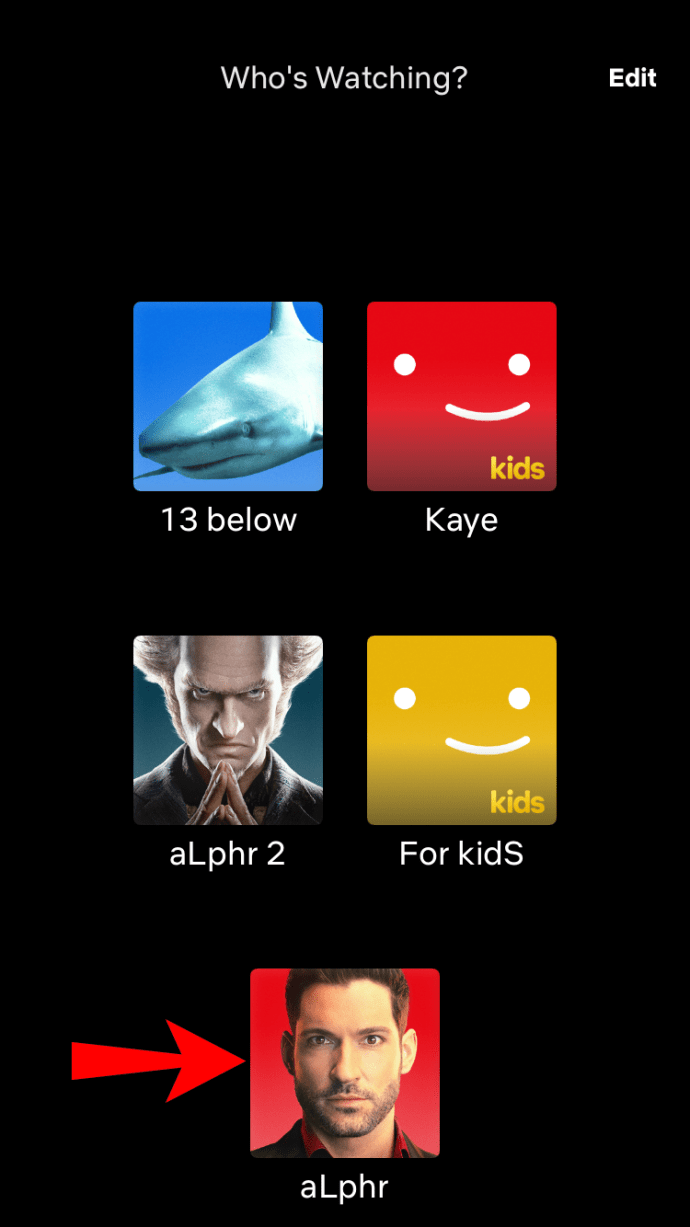
- Перейдіть на вкладку «Продовжити перегляд».
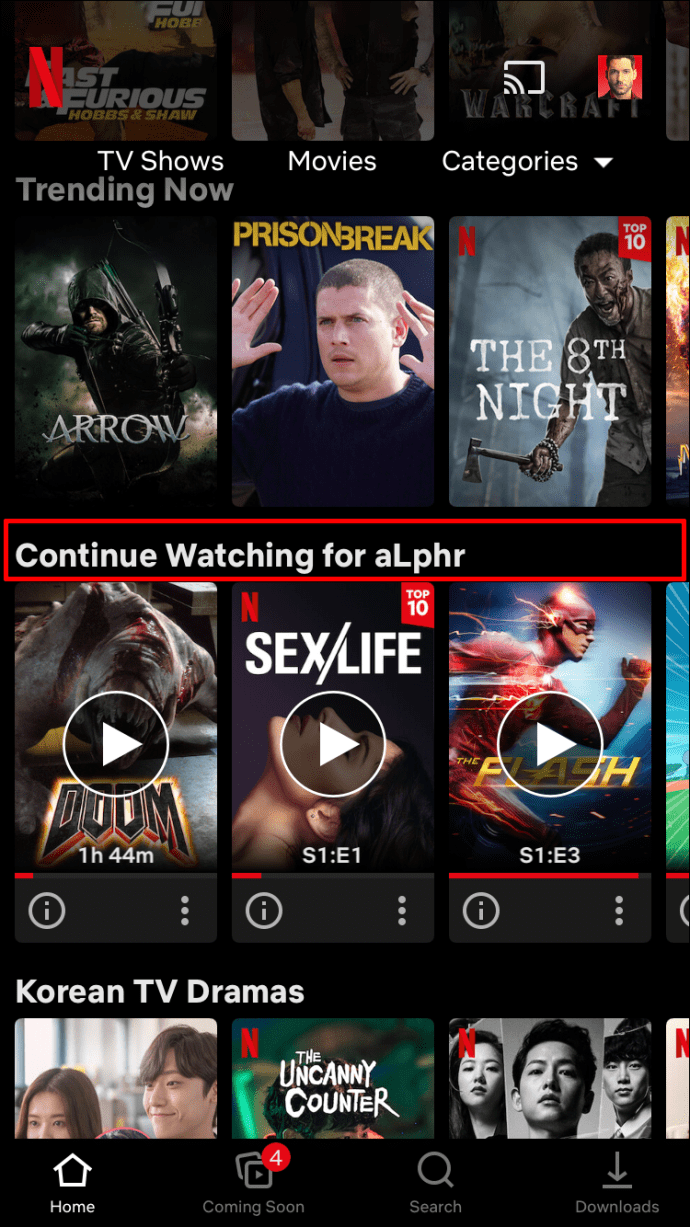
- Знайдіть заголовок, який потрібно видалити.
- Торкніться трьох крапок під заголовком.
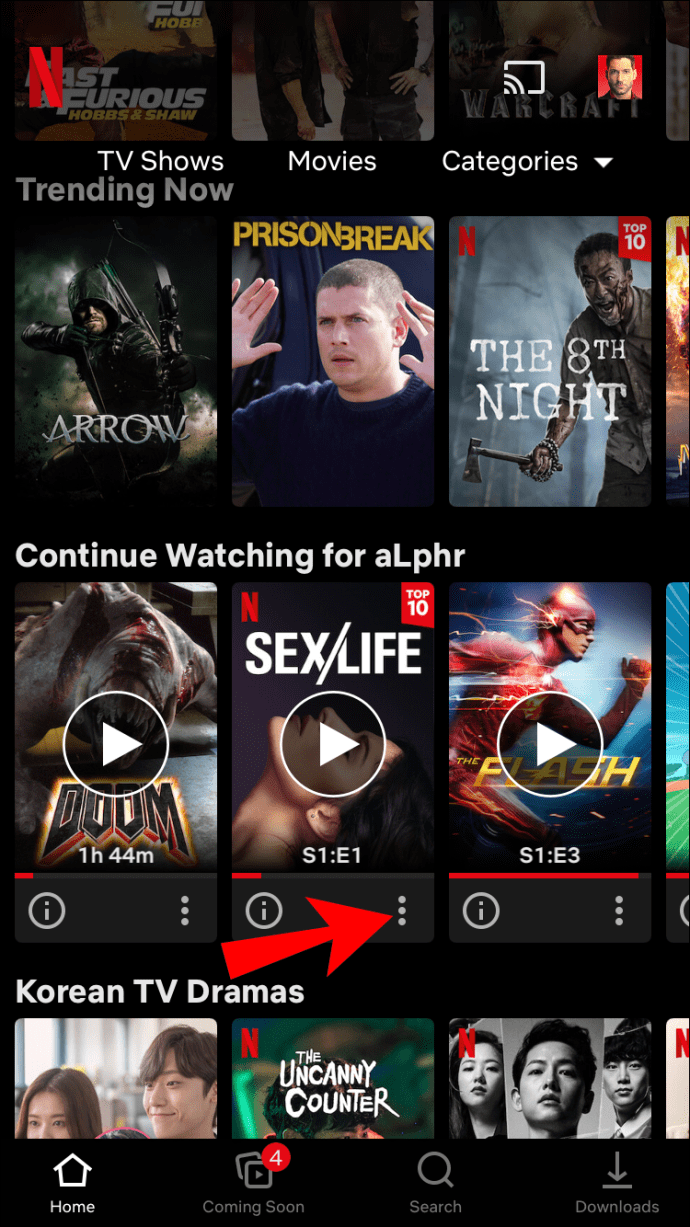
- У спливаючому меню виберіть «Видалити з рядка».
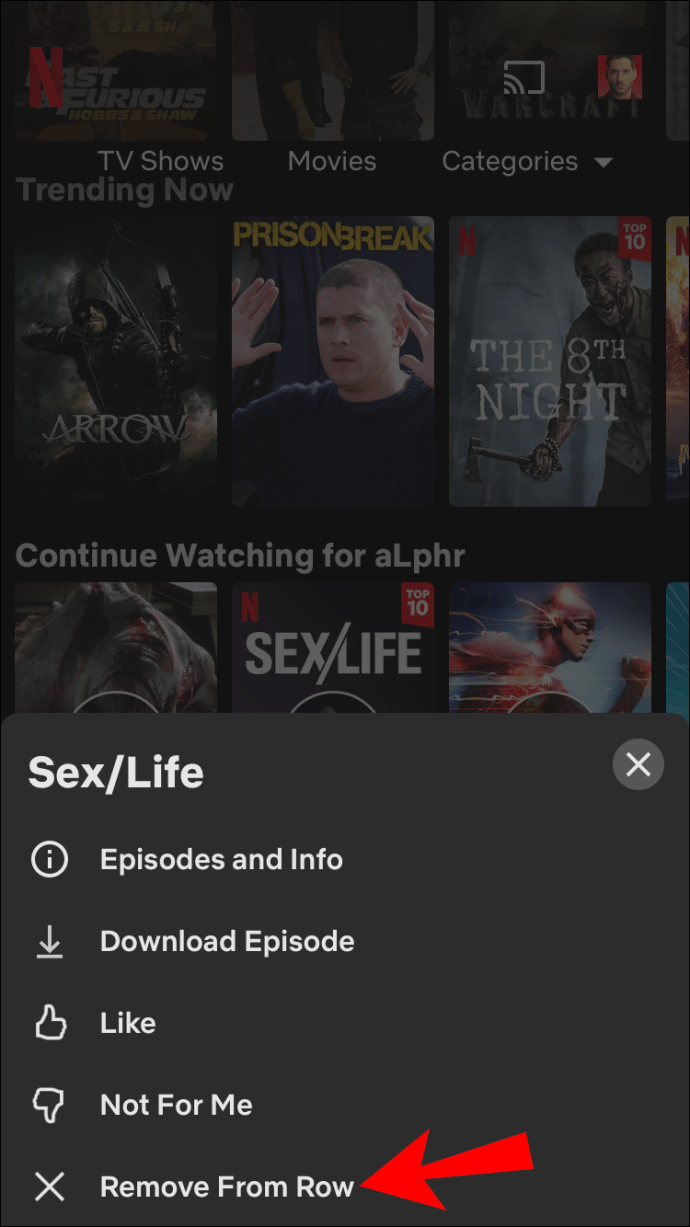
- Виберіть «Видалити», щоб підтвердити, що ви хочете видалити назву з рядка «Продовжити перегляд».
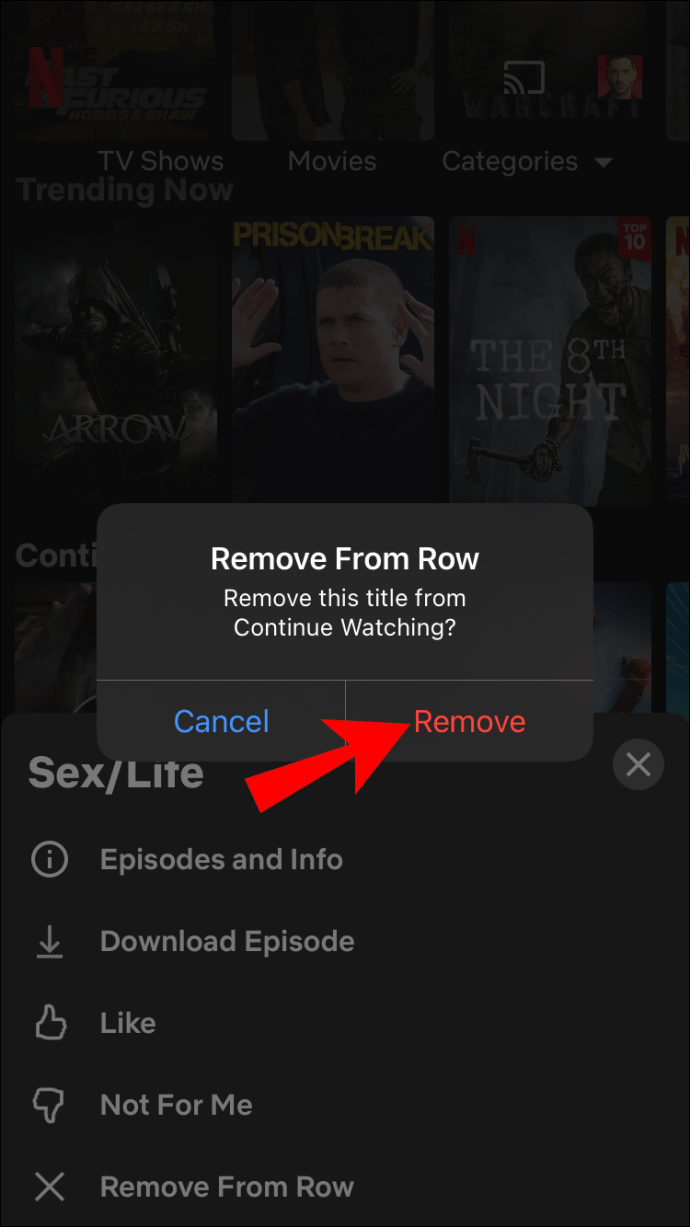
Інший спосіб видалити заголовок зі списку «Продовжити перегляд» — це також видалити його зі сторінки активності. Іншими словами, Netflix надасть вам можливість «приховати» назву на сторінці «Діяльність перегляду». Ось як це можна зробити на пристрої iOS:
- Запустіть програму Netflix на своєму iPhone або iPad.
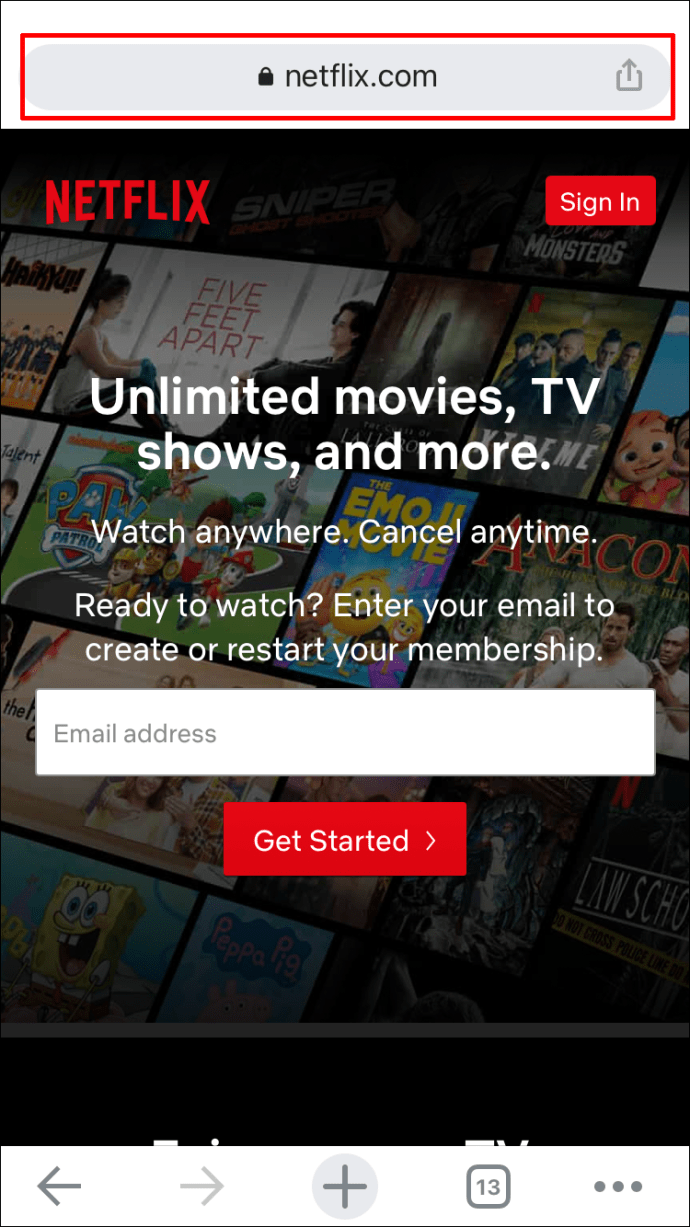
- Увійдіть у свій профіль Netflix.
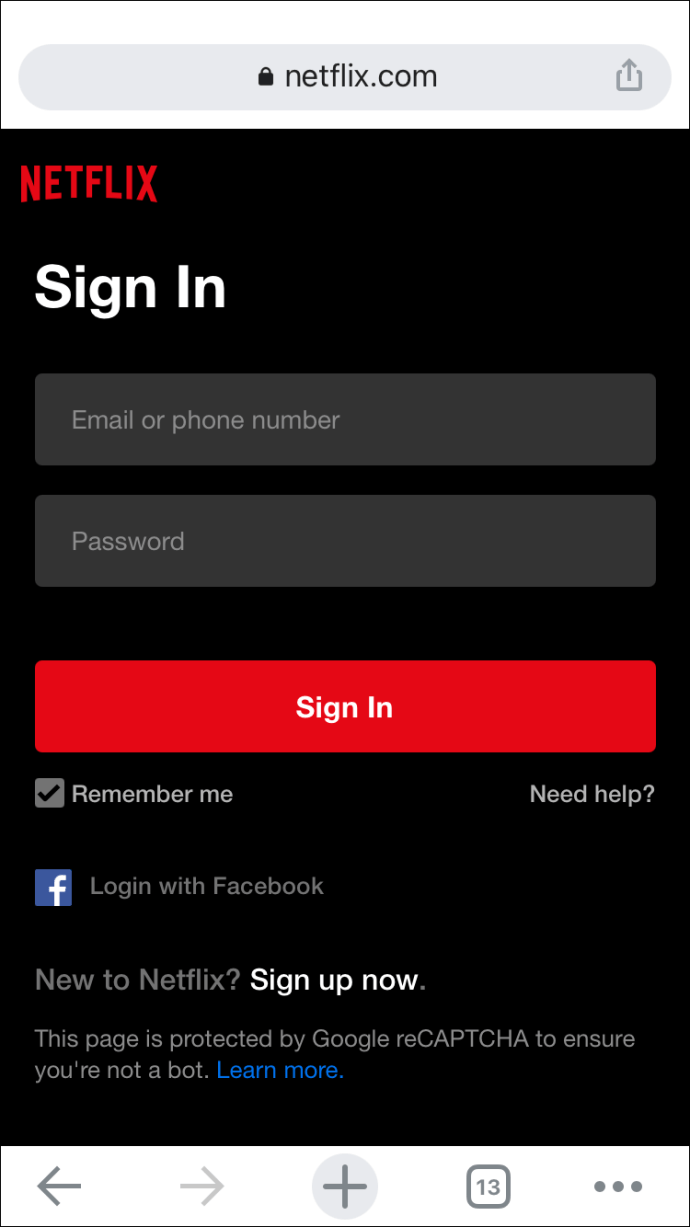
- Перейдіть до трьох горизонтальних ліній у нижньому правому куті програми.
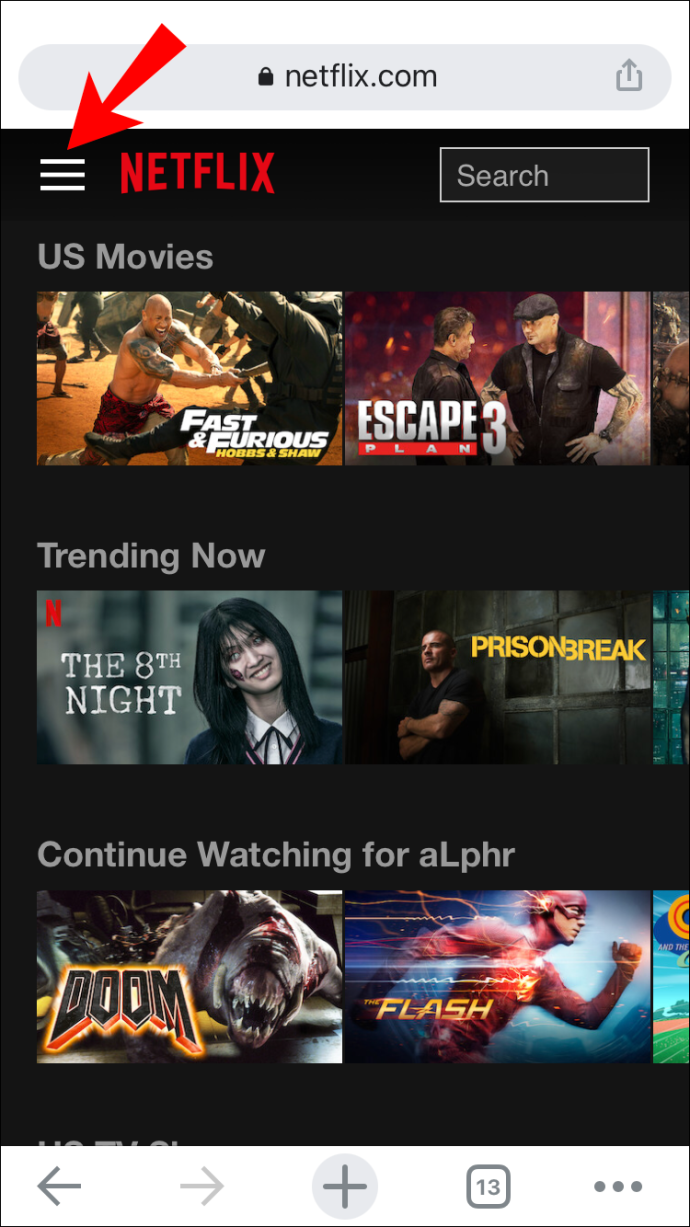
- Перейдіть до «Обліковий запис».
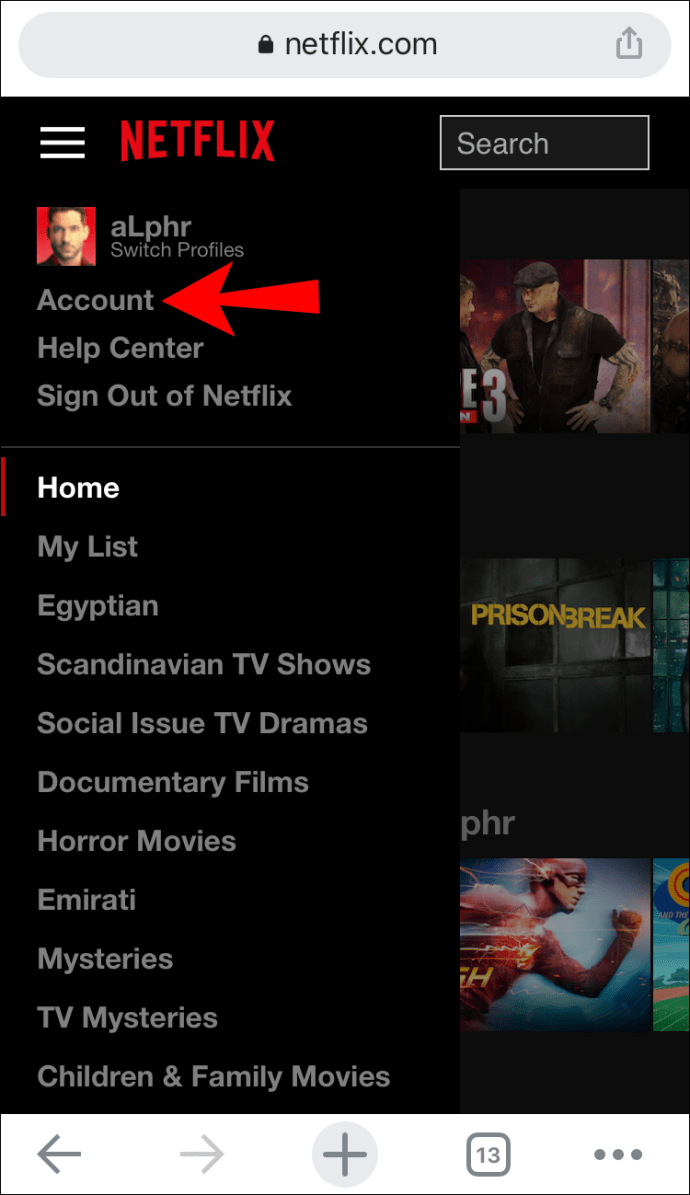
- Знайдіть «Перегляд активності» у списку параметрів.
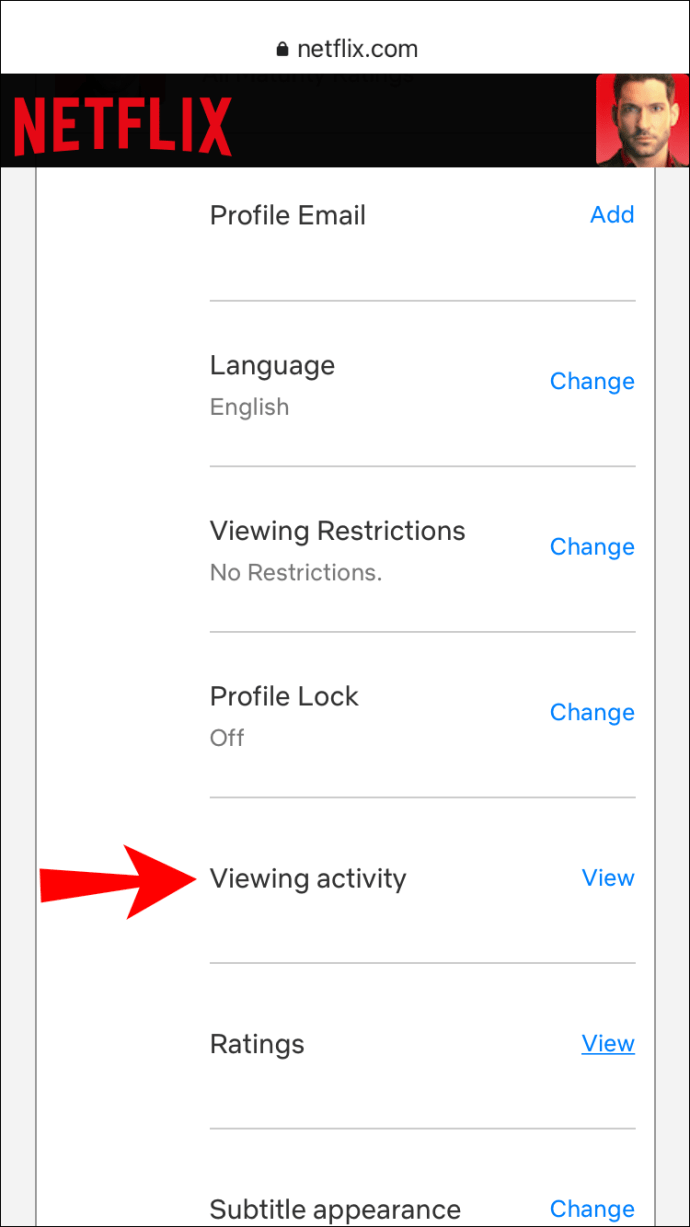
- Знайдіть заголовок, який потрібно приховати.
- Торкніться значка «видалити» (коло з косою рискою) у правій частині заголовка.
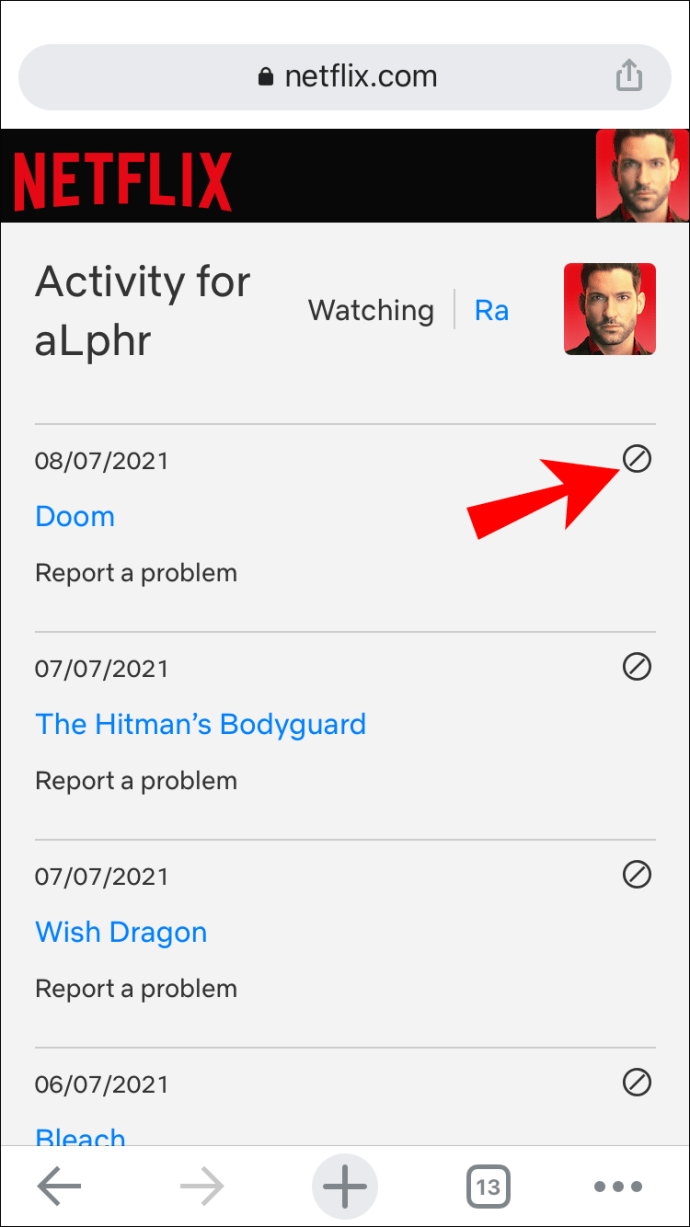
Це приблизно. Тепер назва більше не відображатиметься у вашому списку «Продовжити перегляд». Майте на увазі, що Netflix може зайняти до 24 годин, щоб приховати назву на всіх ваших пристроях.
Як видалити функцію «Продовжити перегляд» з телефону Android
Ви також можете видалити заголовки зі списку «Продовжити перегляд» на Netflix на пристрої Android. Ось як це робиться:
- Відкрийте свій обліковий запис Netflix та увійдіть.
- Перейдіть до рядка «Продовжити перегляд».
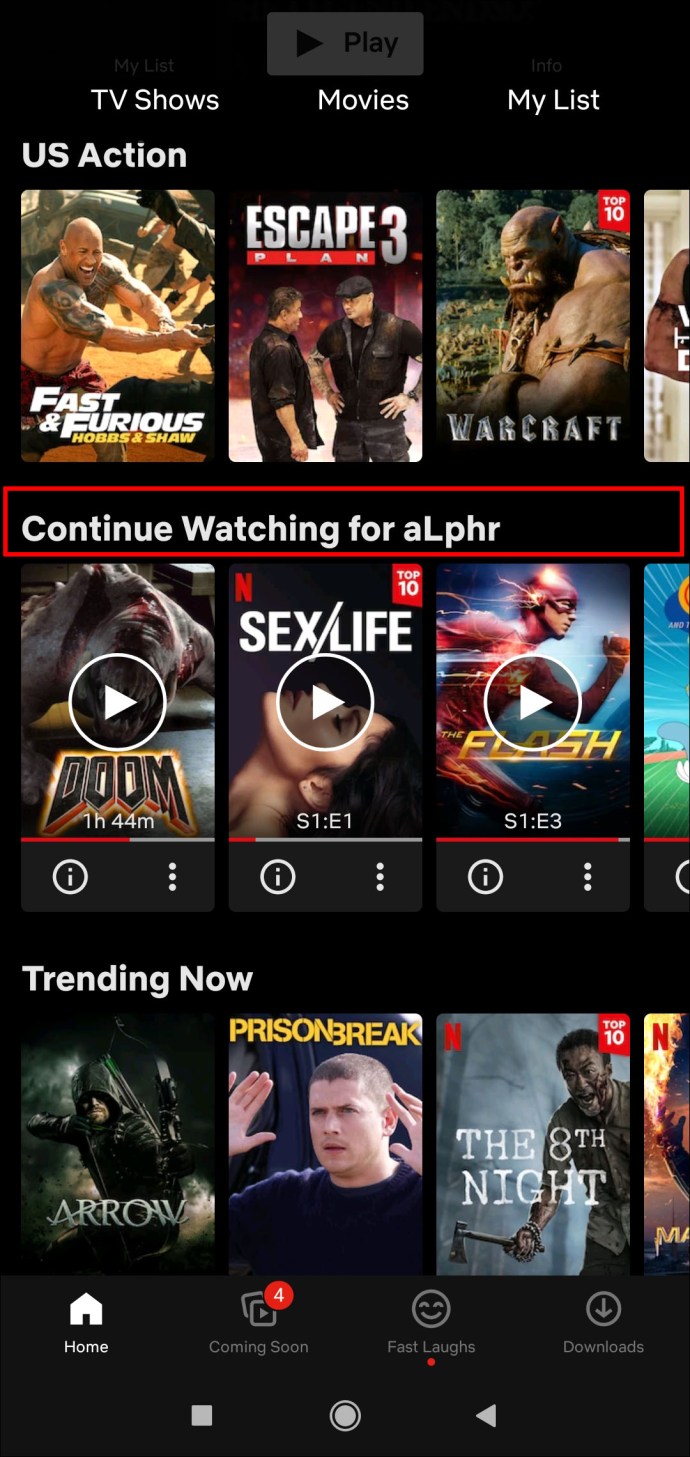
- Знайдіть фільм або шоу, які потрібно видалити з рядка.
- Торкніться трьох крапок під заголовком.

- Виберіть опцію «Видалити з рядка».
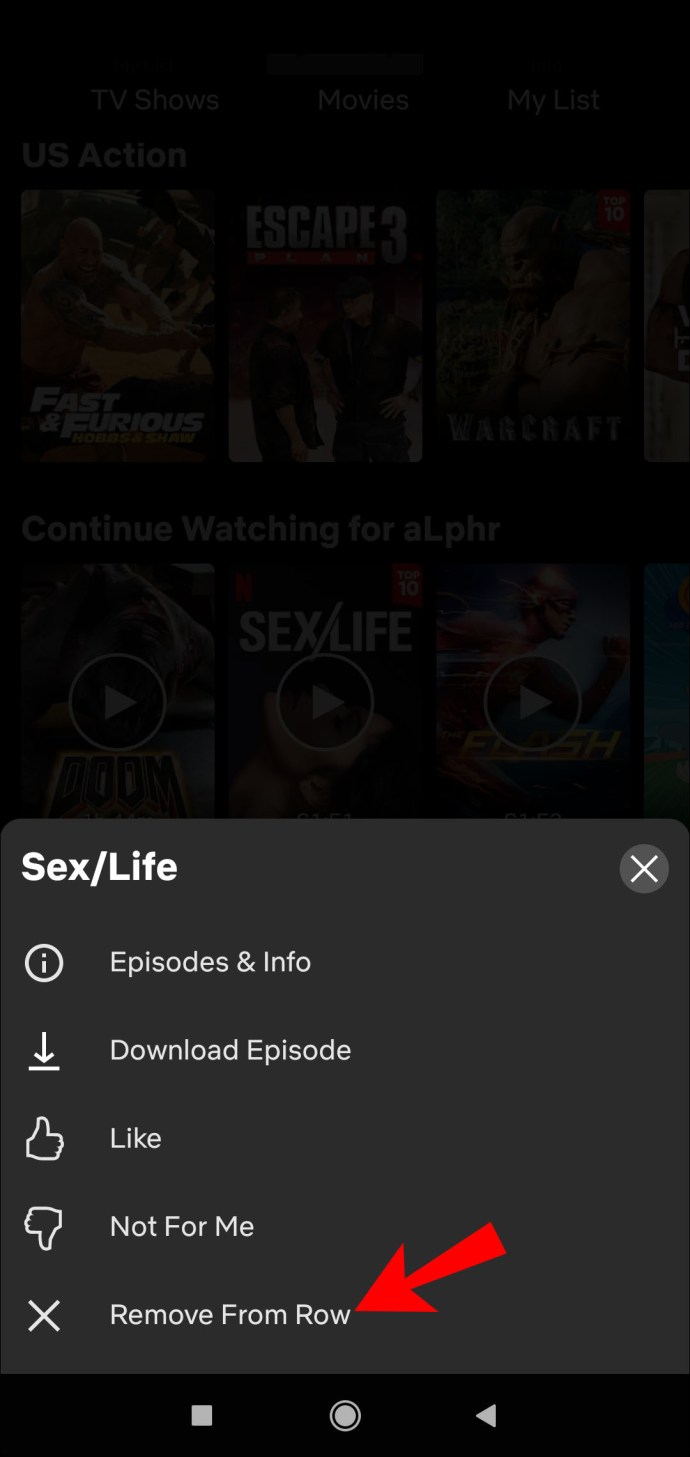
- Виберіть «ОК», щоб видалити цю назву з «Продовжити перегляд».
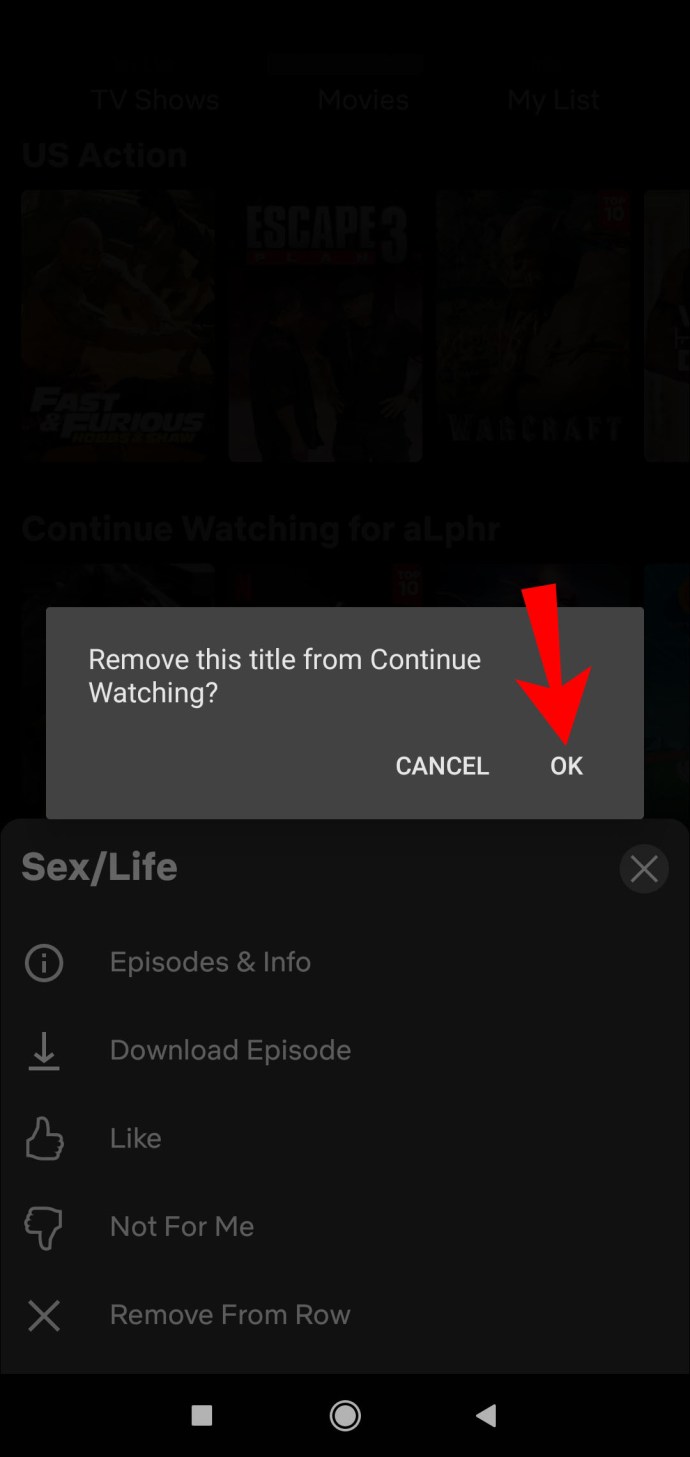
Якщо ви хочете використовувати альтернативний метод приховування заголовків, ось як це зробити на пристрої Android:
- Перейдіть до Netflix і увійдіть.
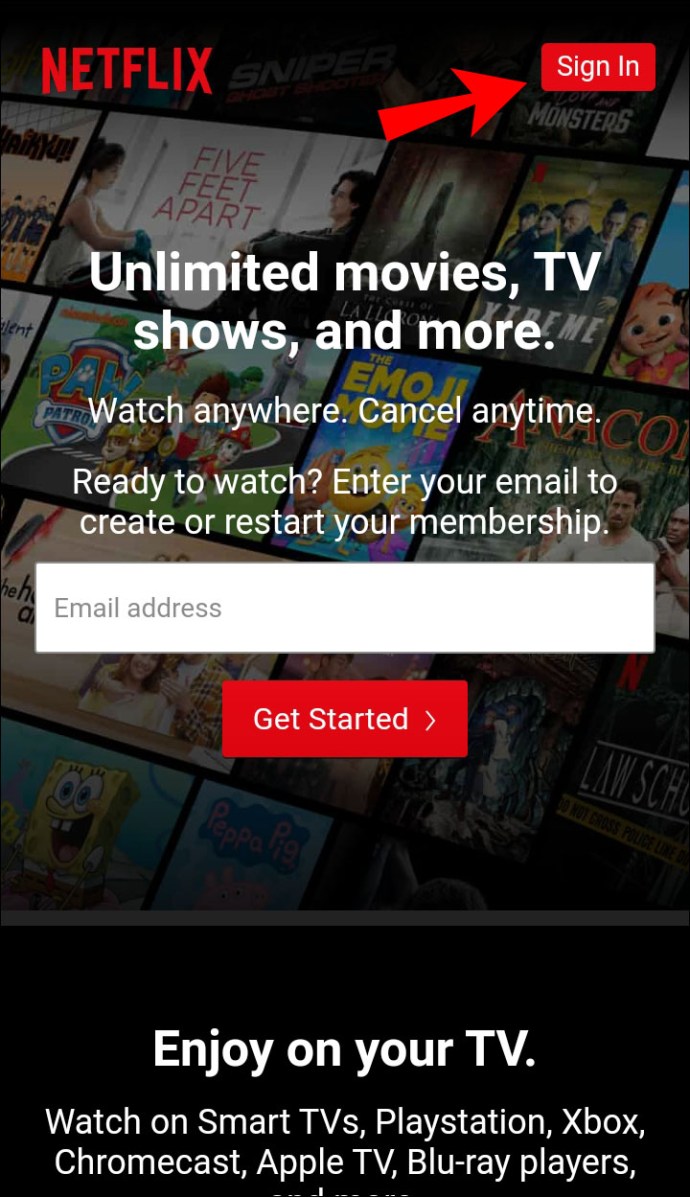
- Перейдіть на домашню сторінку.
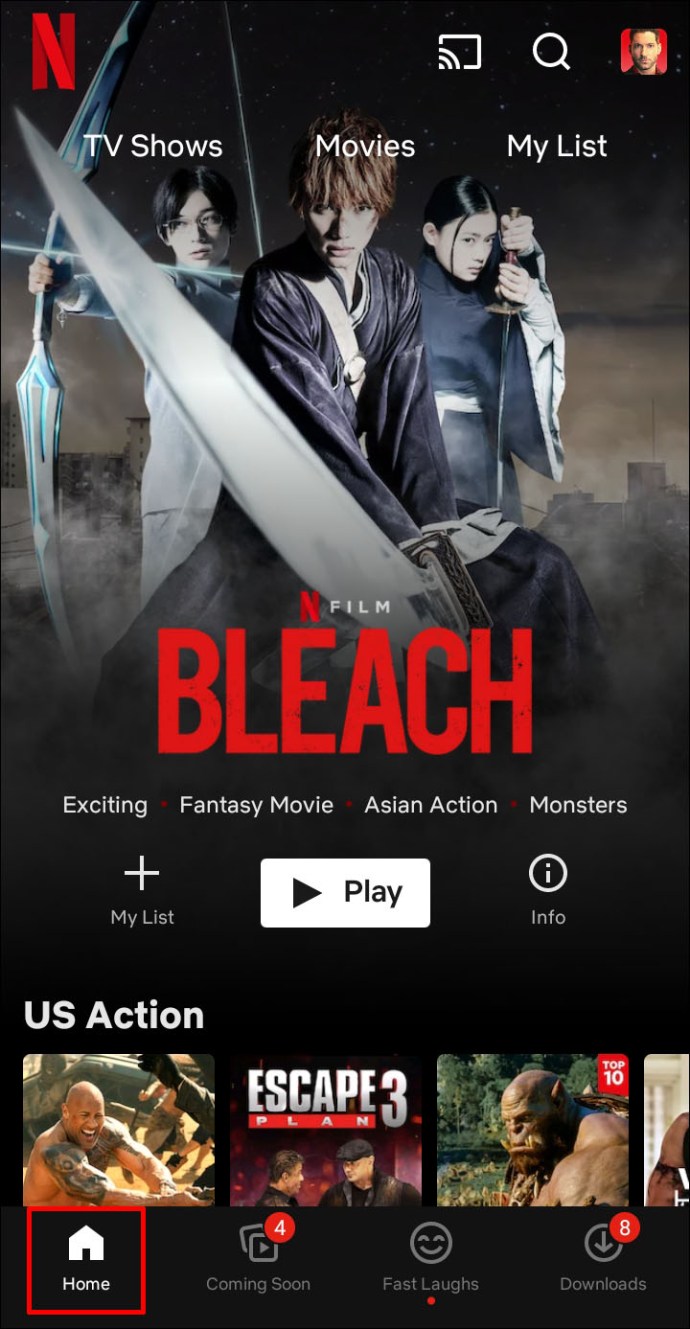
- Перейдіть до трьох горизонтальних ліній у нижньому правому куті екрана.
- Перейдіть до «Обліковий запис», а потім «Перегляд активності».
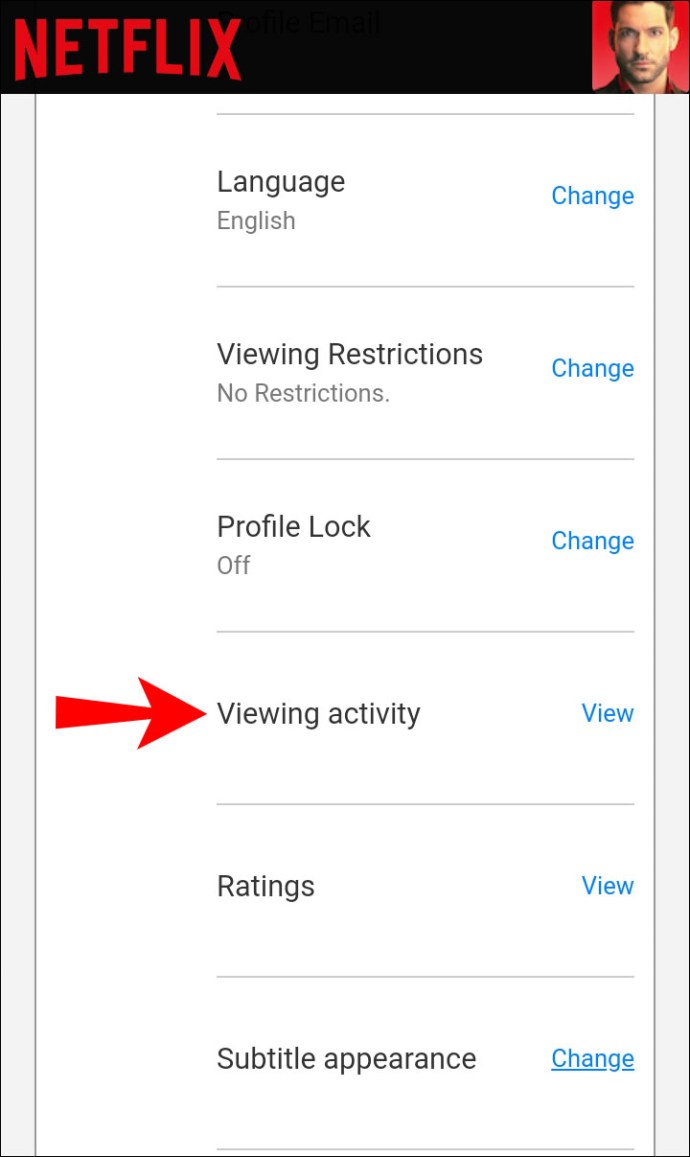
- Знайдіть заголовок, який потрібно видалити.
- Виберіть піктограму «видалити» (коло з косою рискою) поруч із кожною назвою.

Як редагувати певні назви в списку продовження перегляду
Щоб видалити заголовки з рядка «Продовжити перегляд» на Netflix на робочому столі, виконайте наведені нижче дії.
- Запустіть Netflix на робочому столі.
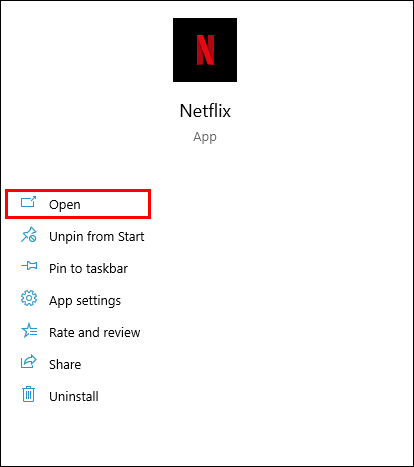
- Перейдіть до рядка «Продовжити перегляд».
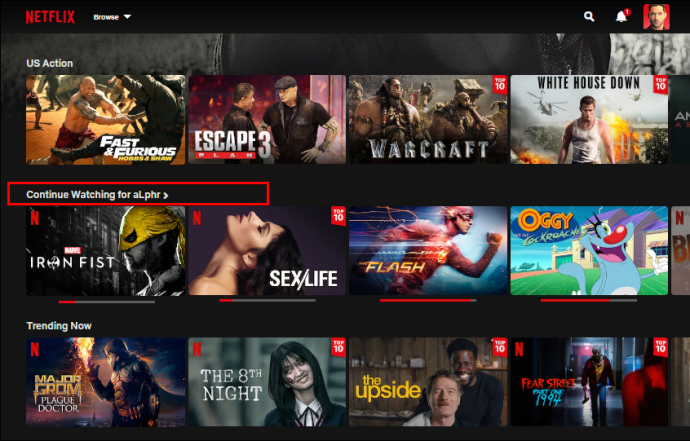
- Знайдіть назву, яку потрібно видалити з рядка «Продовжити перегляд».
- Натисніть на заголовок.
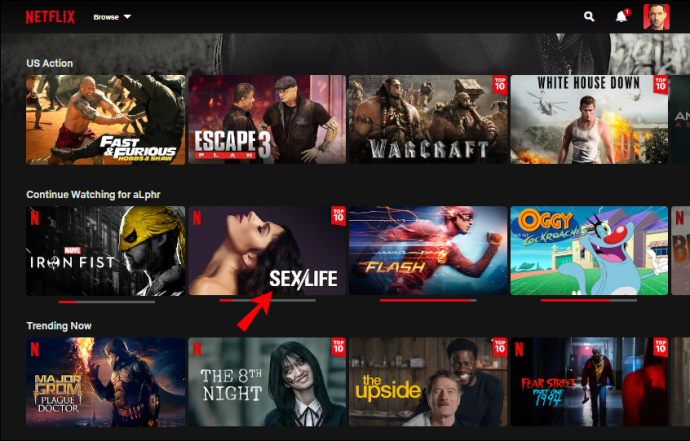
- Виберіть «Видалити з рядка».
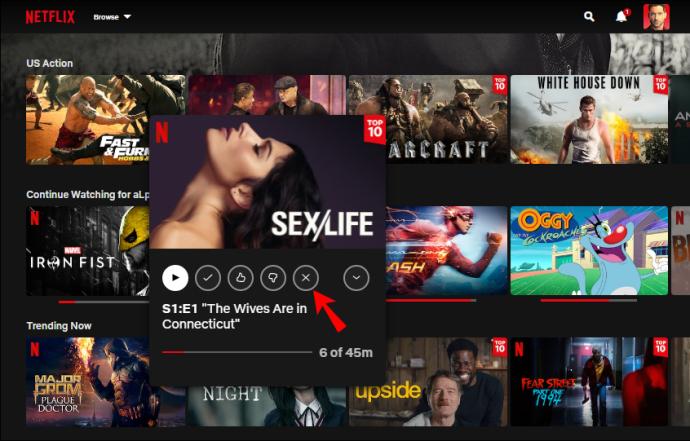
- Виберіть «ОК» у спливаючому меню.
Як видалити з програми «Продовжити перегляд», видаливши пов’язану активність перегляду
Інший спосіб видалити заголовок із рядка «Продовжити перегляд» — приховати його на сторінці «Діяльність перегляду». Ось як це робиться на робочому столі:
- Перейдіть на сторінку свого облікового запису Netflix за допомогою веб-браузера.
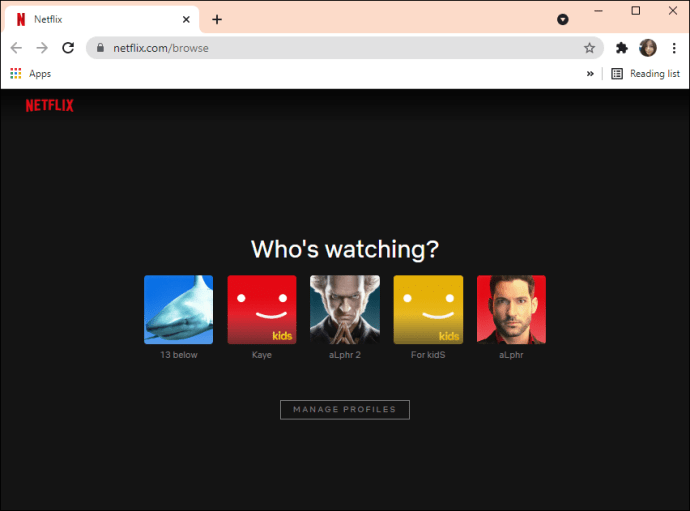
- Увійти.
- Перейдіть до «Обліковий запис».
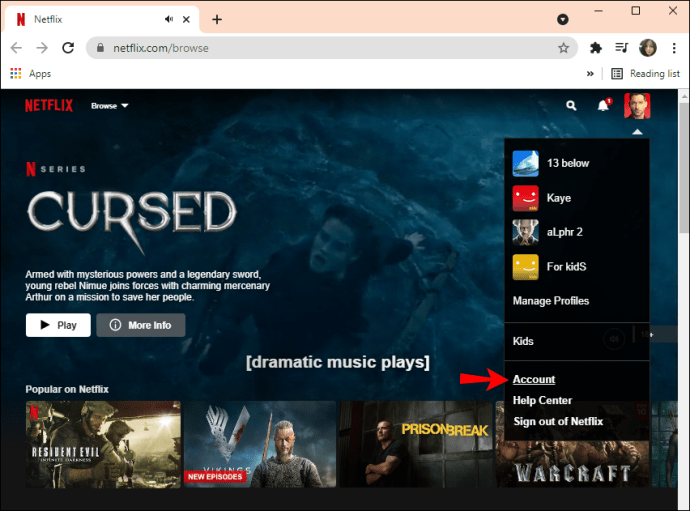
- Перейдіть до «Профіль та батьківський контроль».
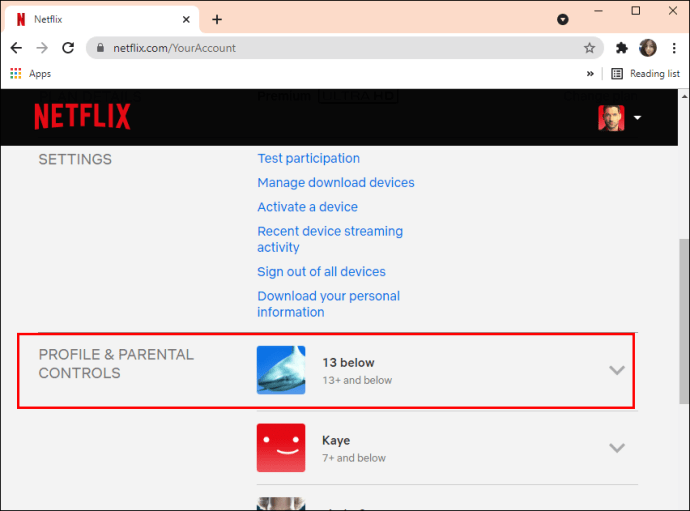
- Перейдіть до розділу «Перегляд активності».
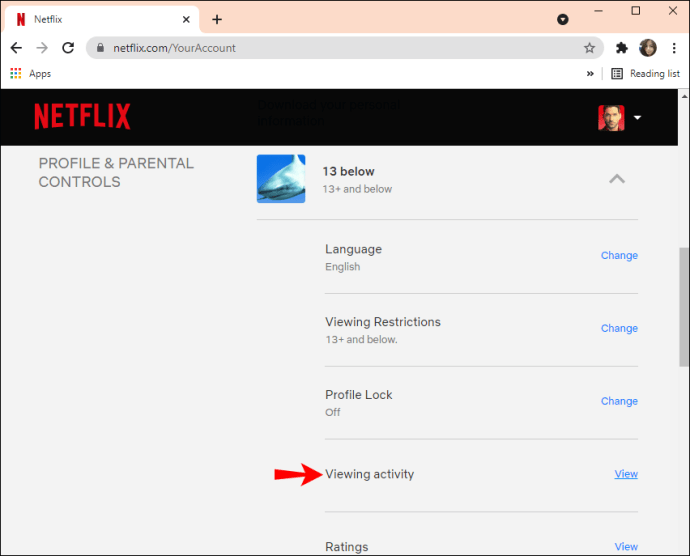
- Знайдіть заголовок, який потрібно приховати.
- Клацніть на символі «видалити» (коло з похилою рискою) у правій частині заголовка.

Примітка: Якщо ви вирішите приховати лише один епізод, Netflix запитає вас, чи хочете ви приховати весь серіал чи лише один епізод.
Якщо ви хочете приховати все зі сторінки «Діяльність перегляду», прокрутіть вниз донизу сторінки та виберіть «Приховати все». Наступного разу, коли ви подивитеся щось на Netflix, ваш список «Продовжити» буде порожнім.
Дивіться Netflix без відволікань
Тепер ви знаєте, як очистити список «Продовжити перегляд» на Netflix. Ви також знаєте, як видалити окремі назви з рядка «Продовжити перегляд» на різних пристроях. Після того, як ви очистите список, ви зможете переглядати будь-який вміст знову.
Ви коли-небудь очищали список «Продовжити перегляд» на Netflix? Чи використовували ви якісь із методів, які ми розглянули в цій статті? Дайте нам знати в розділі коментарів нижче.